 宝塔部署
宝塔部署
本小节,讲解如何将前端 + 后端项目,使用 宝塔 (opens new window),部署到 dev 开发环境下的一台 Linux 服务器上。如下图所示:
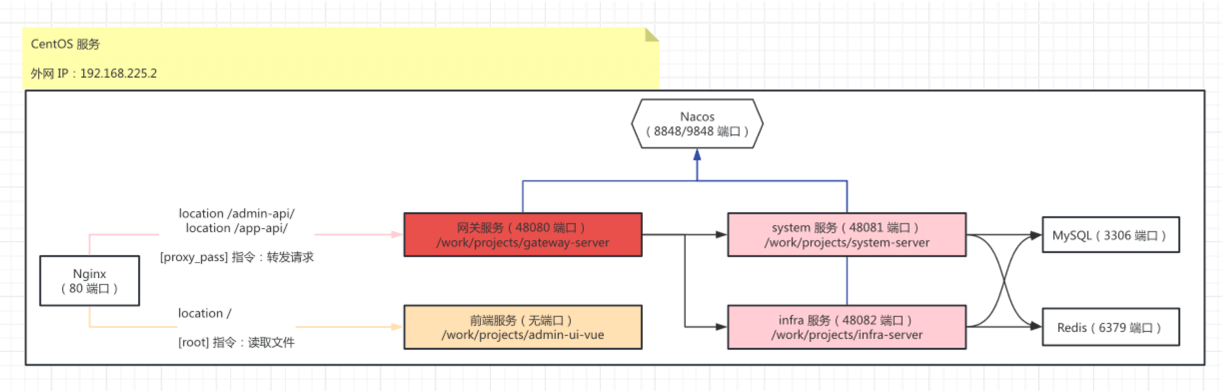
友情提示:
本文的部署过程,本质和 Linux 部署 一样,只是使用了宝塔面板,简化了一些操作。
另外,如果你在部署过程中碰到问题,也可以参考 https://articles.zsxq.com/id_xu72z2zjekbx.html (opens new window) 文章,来自球友的宝塔部署。
# 1. 环境准备
需要安装如下环境:
- 宝塔:运维面板
- MySQL:数据库
- Redis:缓存
- JDK:后端运行环境
- Nginx:负载均衡
- Nacos:注册/配置中心
# 1.0 安装宝塔
① 访问 宝塔 (opens new window) 官网,注册账号。因为登录后,需要绑定宝塔账号。
② 访问 https://www.bt.cn/new/download.html (opens new window) 地址,选择你的系统版本,下载对应的安装包。
这里,我们使用 Centos 9,所以只需要执行如下命令:
url=https://download.bt.cn/install/install_lts.sh;if [ -f /usr/bin/curl ];then curl -sSO $url;else wget -O install_lts.sh $url;fi;bash install_lts.sh ed8484bec
整个安装过程预计需要 5 分钟左右,成功后可见如下日志:
========================面板账户登录信息==========================
【云服务器】请在安全组放行 23471 端口
外网面板地址: https://8.149.143.162:23471/06777072
内网面板地址: https://172.26.126.181:23471/06777072
username: pru5q1ad
password: 6fc718b8
③ 访问面板地址,使用上面的 username、password 登录。注意,第一次登录,需要绑定宝塔账号。
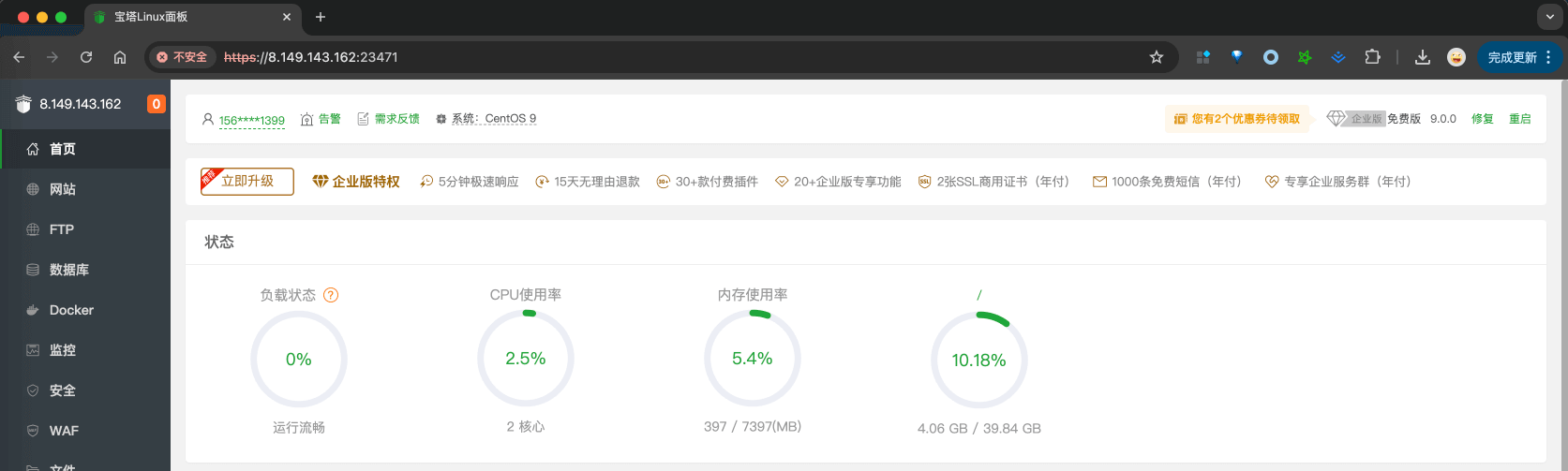
# 1.1 安装 MySQL
需要安装 MySQL,并导入 SQL 脚本。
# 第一步,安装 MySQL
友情提示:安装 MySQL 是可选步骤,也可以购买 MySQL 云服务。
在宝塔首页,点击左侧的 [数据库] 菜单,选择 [MySQL] 选项,之后点击 [安装mysql环境] 选项。
再之后,选择 [mysql 8.4.0] 版本,点击 [极速安装] 按钮。如下图所示:
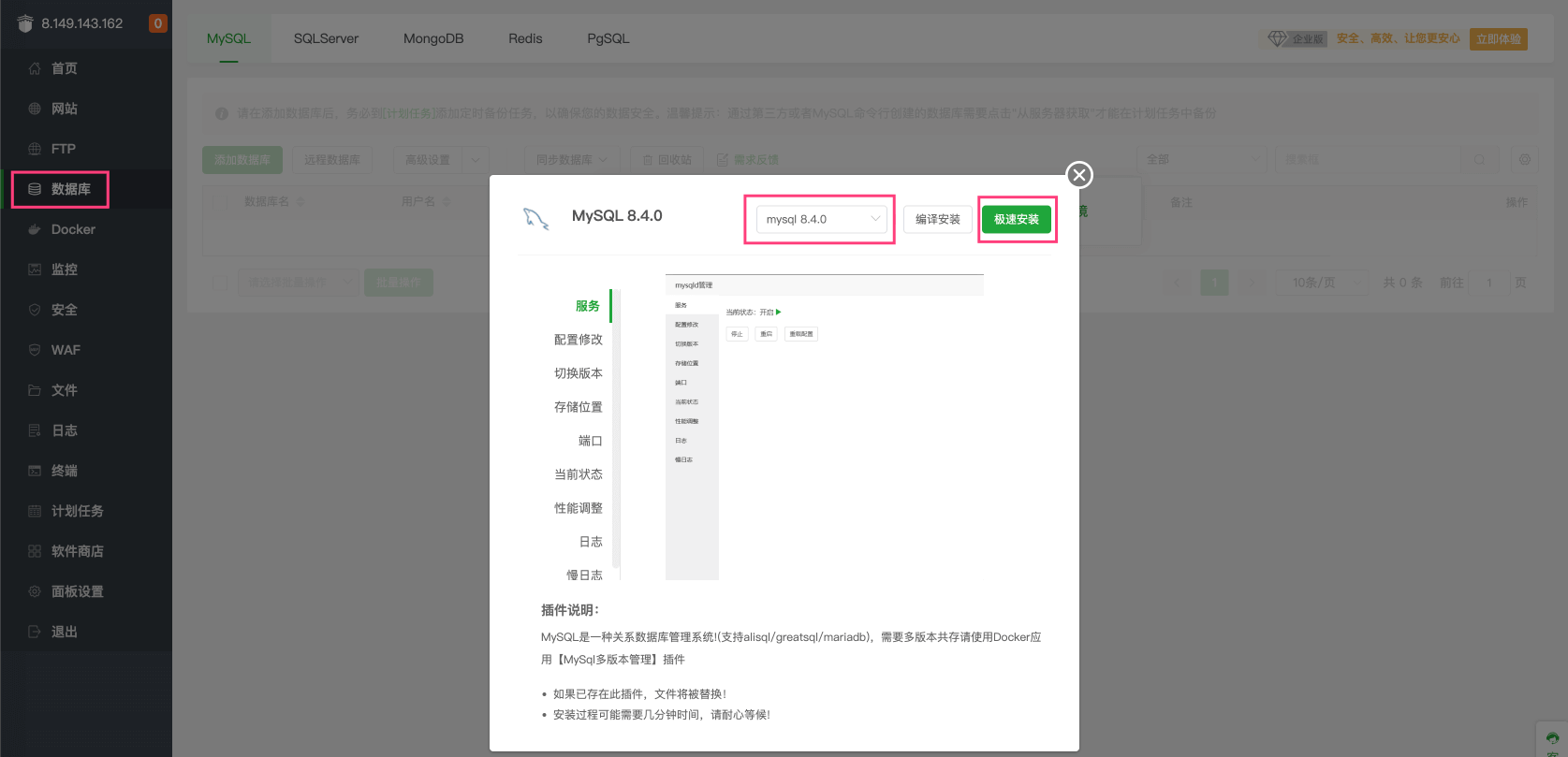
# 第二步,导入 SQL 脚本
① 点击 [添加数据库] 按钮,创建一个名字为 ruoyi-vue-pro 数据库,。如下图所示:
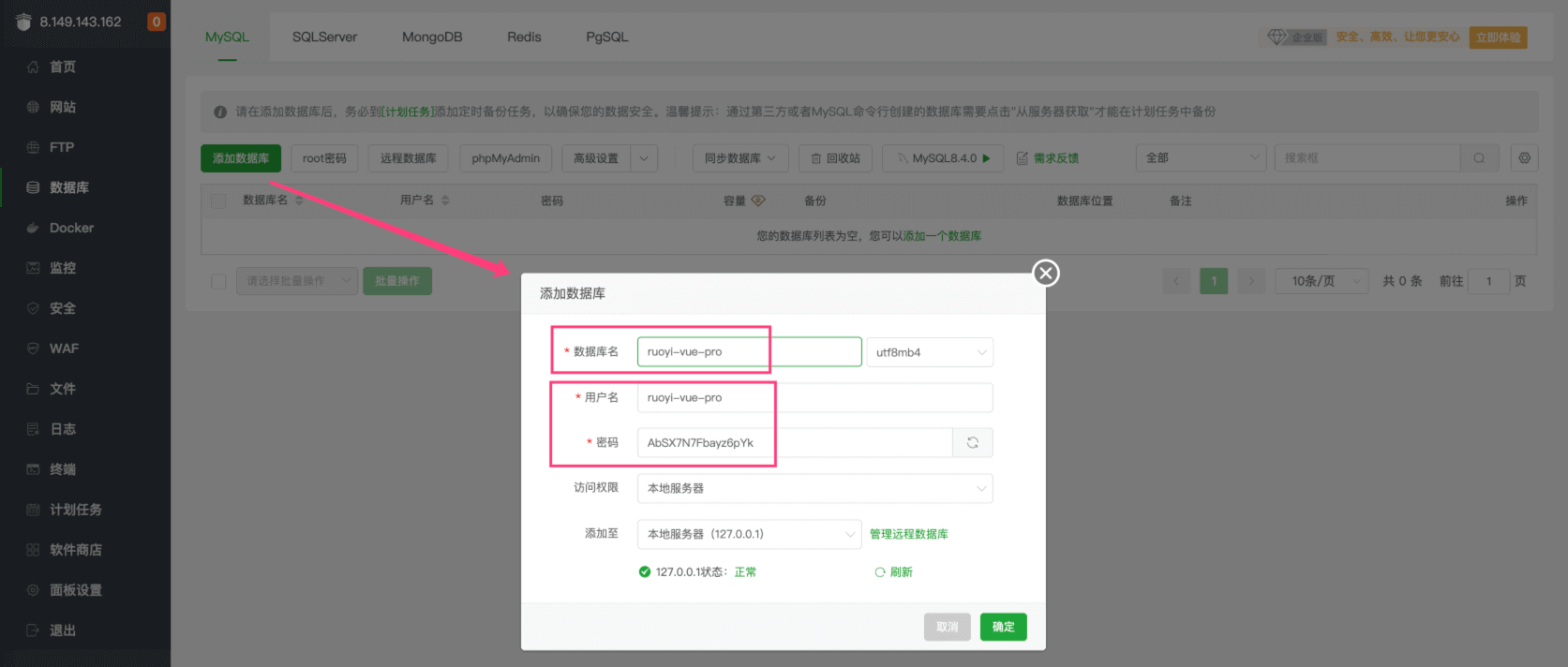
② 点击 [导入] 按钮,再点击 [从本地上传] 按钮,执行数据库对应的 sql (opens new window) 目录下的 SQL 文件,进行初始化。如下图所示:
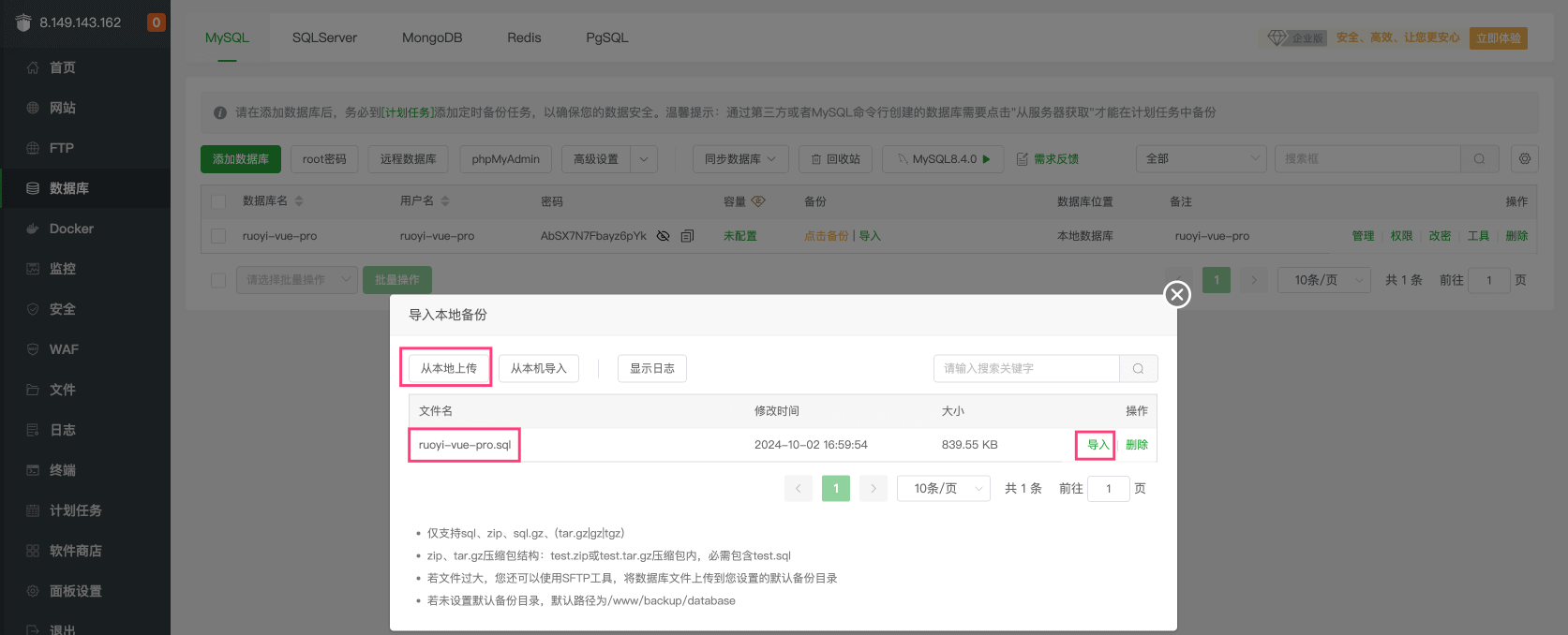
疑问:如何使用本地 Navicat 连接该 MySQL?
参考 https://www.bt.cn/bbs/thread-179-1-1.html (opens new window) 文档。
当然,如果使用阿里云等云服务,相关的 3306 端口也需要放行。
# 1.2 安装 Redis
友情提示:安装 Redis 是可选步骤,也可以购买 Redis 云服务。
在宝塔首页,点击左侧的 [数据库] 菜单,选择 [Redis] 选项,之后点击 [安装Redis环境] 选项。
再之后,选择 [redis 7.2.4] 版本,点击 [立即安装] 按钮。如下图所示:
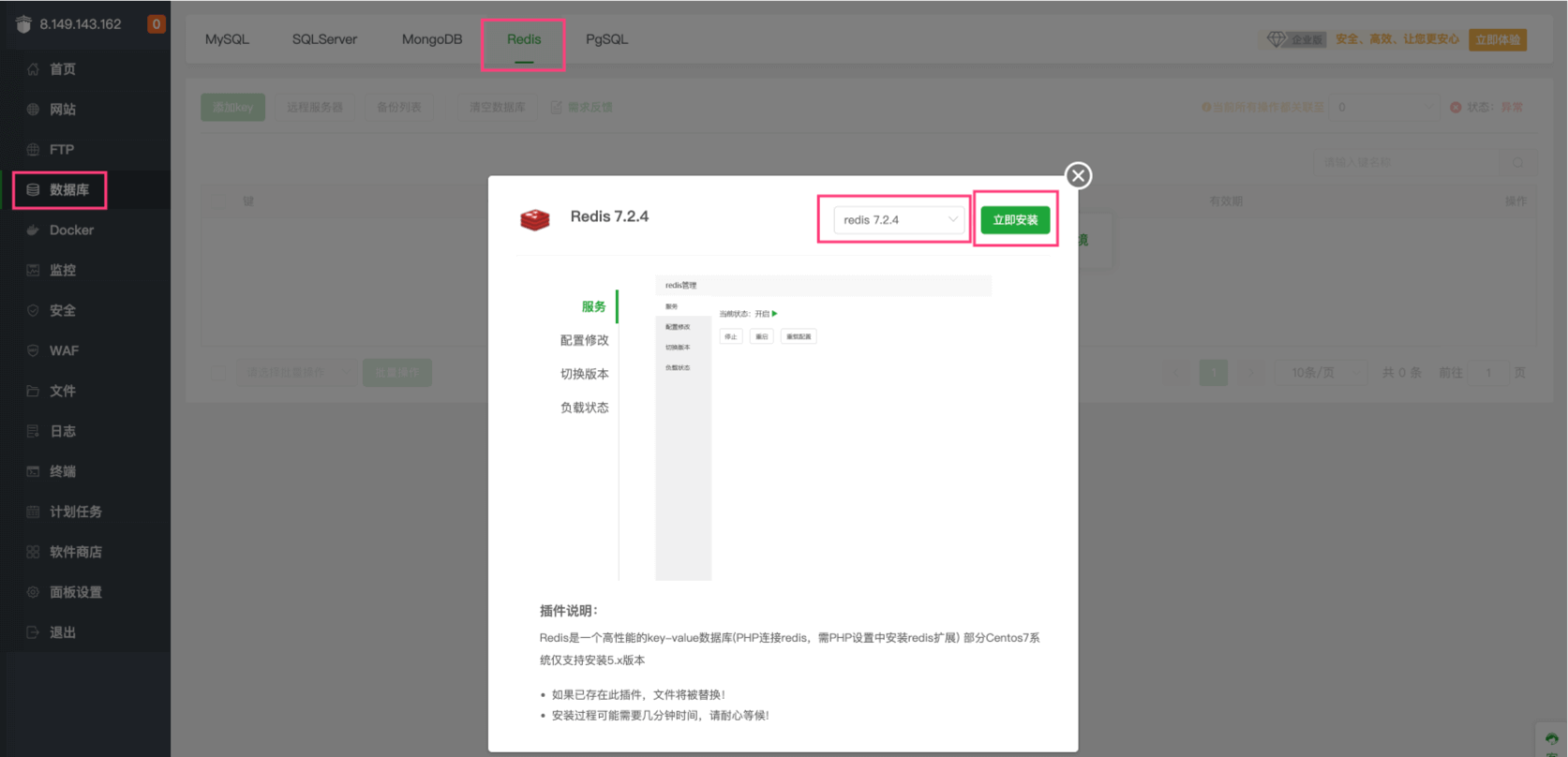
# 1.3 安装 JDK
在宝塔首页,点击左侧的 [网站] 菜单,之后选择 [Java 项目] 选项。
再之后,点击 [Java环境管理] 按钮,选择 [jdk1.8.0_371] 版本,点击 [安装] 按钮。如下图所示:
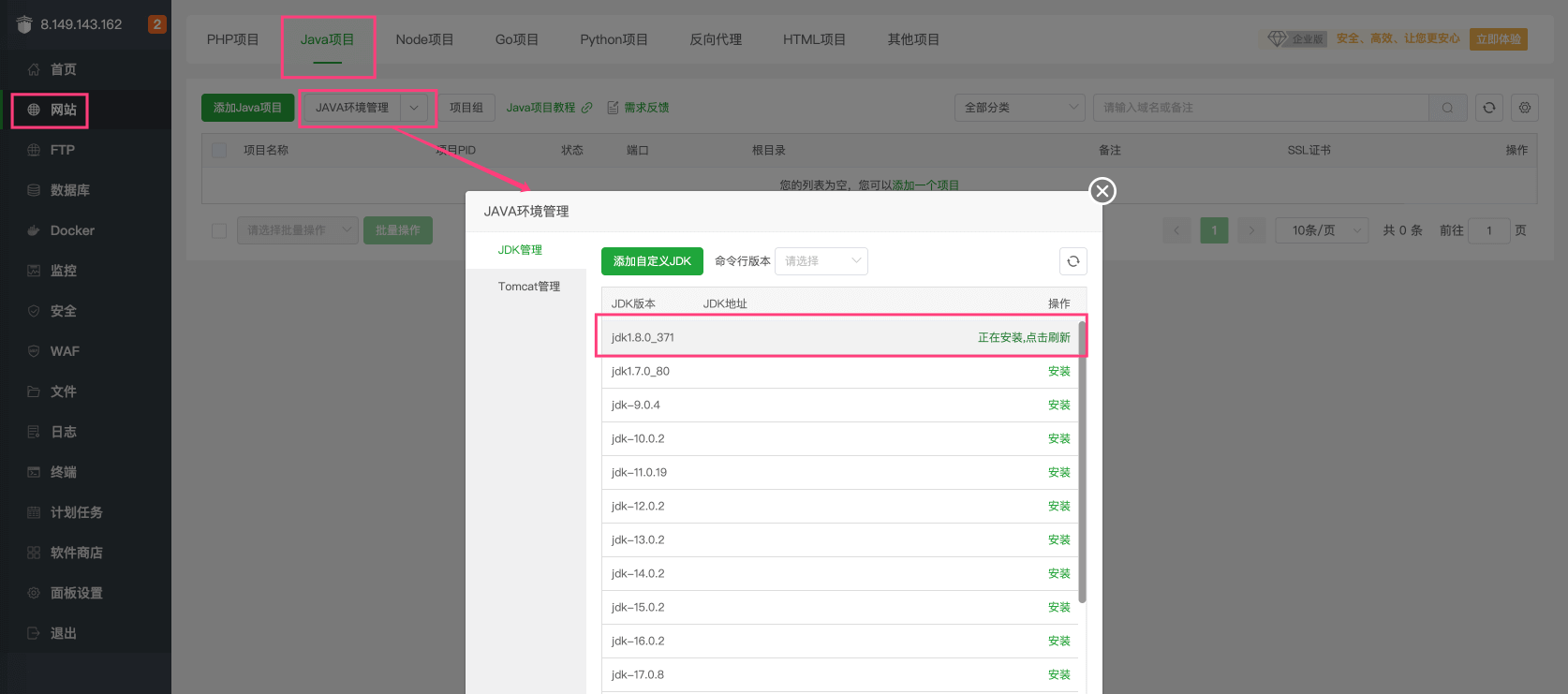
友情提示:如果已经安装 JDK,可不安装。建议使用的 JDK 版本为 8、11、17 这三个。
# 1.4 安装 Nginx
在宝塔首页,点击左侧的 [网站] 菜单,之后选择 [反向代理] 选项。
再之后,点击 [安装Nginx] 按钮,选择 [nginx 1.24.0] 版本,点击 [极速安装] 按钮。如下图所示:
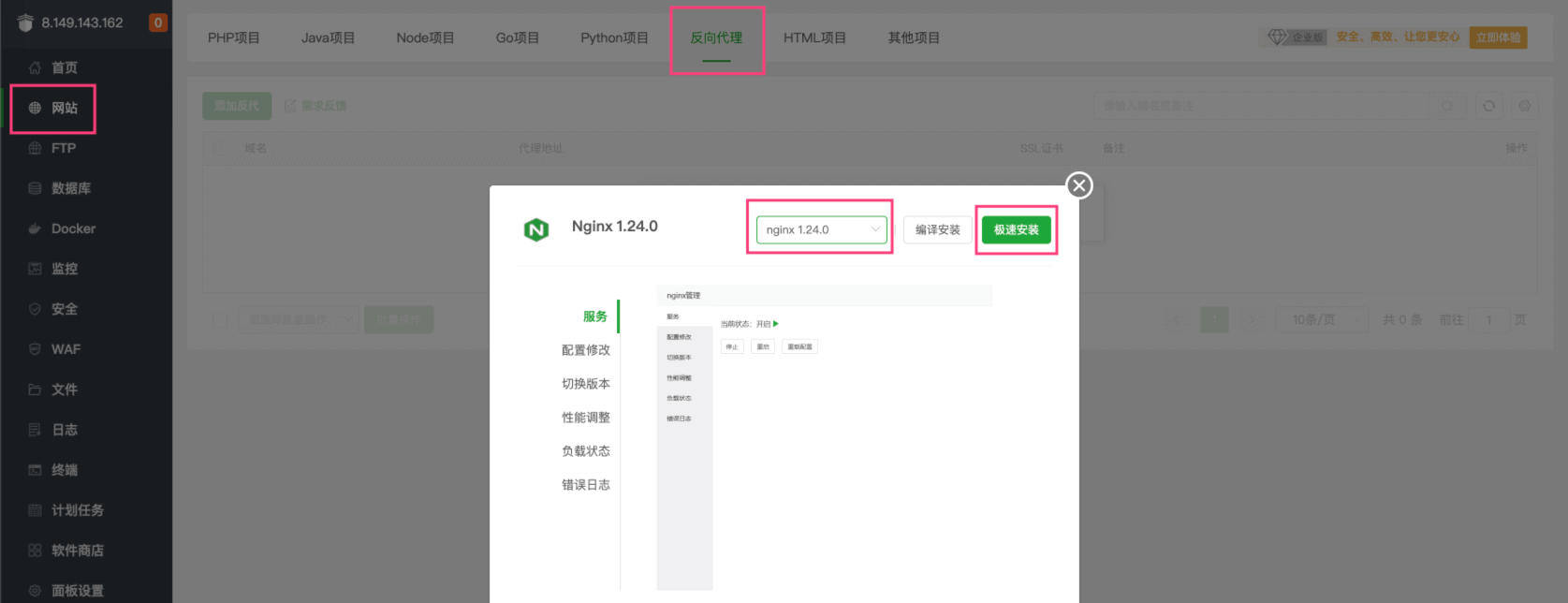
# 1.5 安装 Nacos
参考文档:
# 第一步,安装 Nacos
① 在宝塔首页,点击左侧的 [软件商店] 菜单,之后在“应用搜索”输入“nacos”进行搜索。
搜索后,点击 [安装] 按钮,选择 [1.1 Stable] 版本,点击 [立即安装] 按钮。如下图所示:
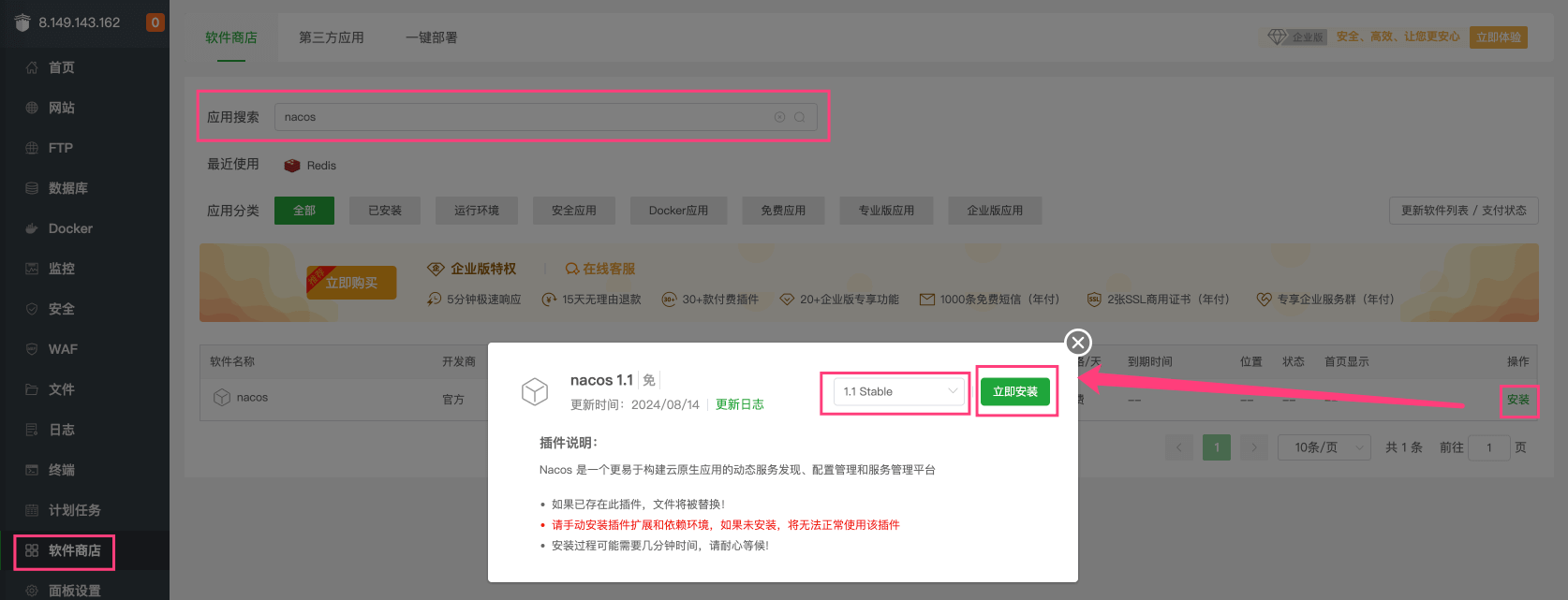
② 安装完成后,点击 [设置] 按钮,选择 [服务状态] 选项,点上 [允许外部访问] 按钮。如下图所示:
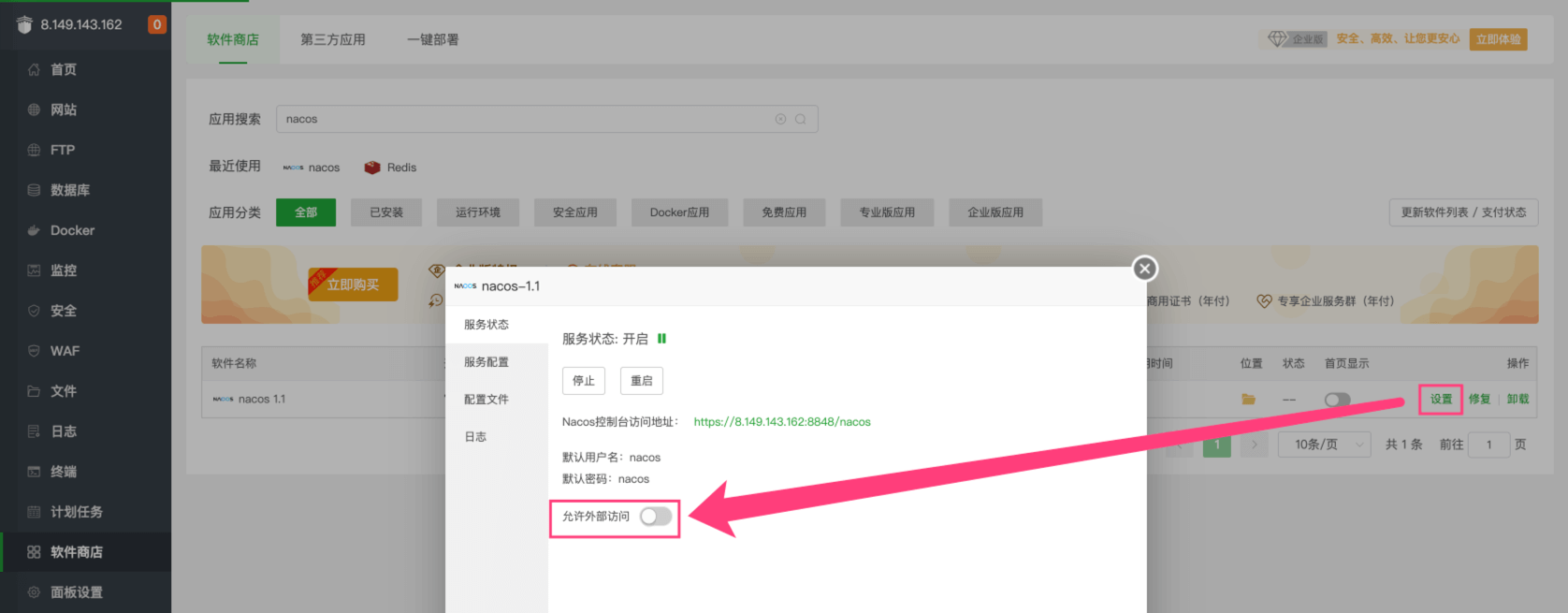
# 第二步,配置 Nacos
① 在宝塔的 MySQL 数据库,创建一个名字为 nacos 数据库,之后把 conf/mysql-schema.sql (opens new window) 导入到该数据库中。
② 继续点击 Nacos 的 [设置] 按钮,选择 [配置信息] 选项,填写 MySQL 的连接信息。如下图所示:
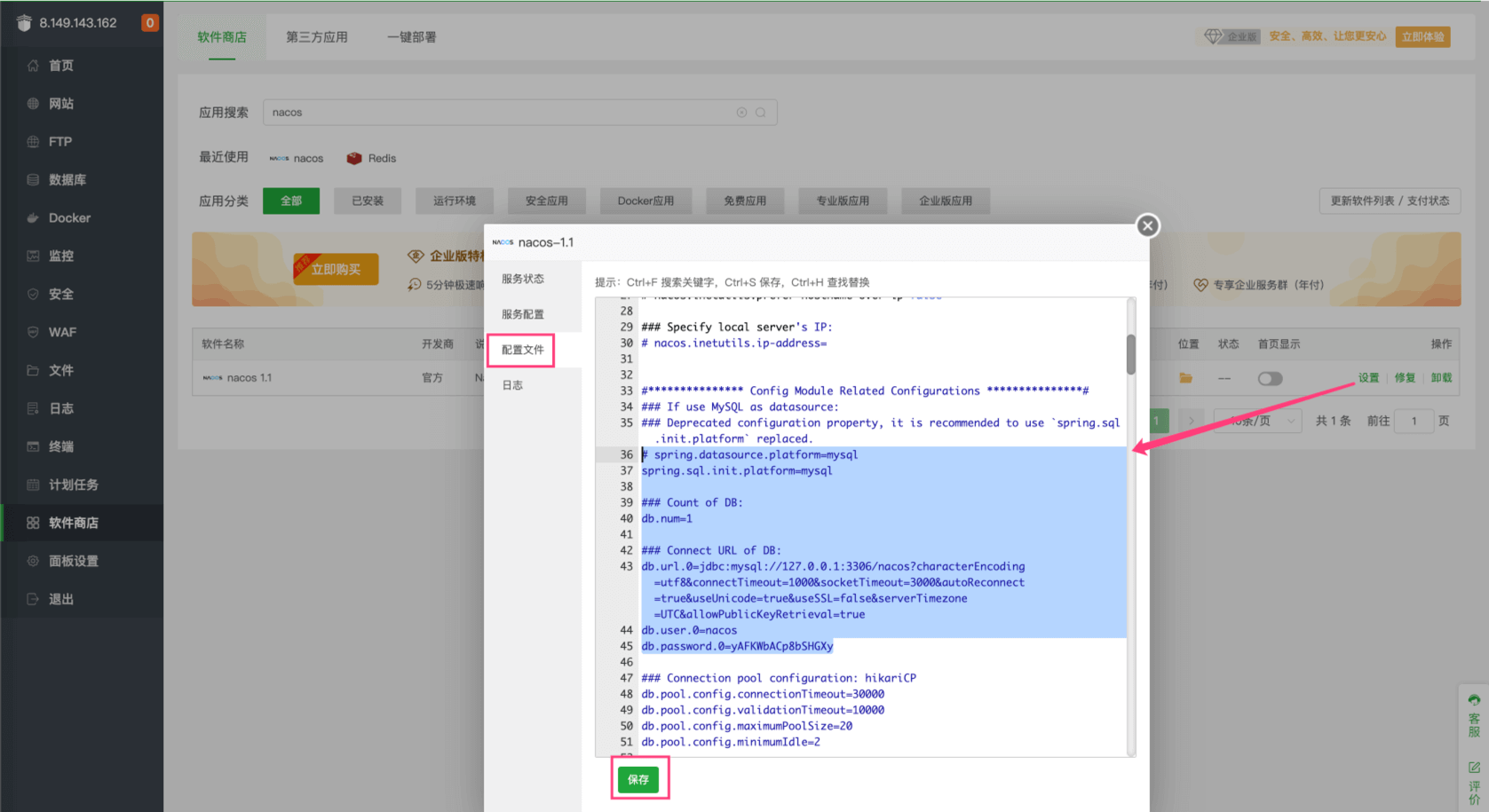
### 数据库配置(需要检索到对应的配置项,进行修改)
# spring.datasource.platform=mysql
spring.sql.init.platform=mysql
### Count of DB:
db.num=1
### Connect URL of DB:
db.url.0=jdbc:mysql://127.0.0.1:3306/nacos?characterEncoding=utf8&connectTimeout=1000&socketTimeout=3000&autoReconnect=true&useUnicode=true&useSSL=false&serverTimezone=UTC&allowPublicKeyRetrieval=true
db.user.0=nacos
db.password.0=yAFKWbACp8bSHGXy
③ 继续点击 Nacos 的 [设置] 按钮,选择 [配置信息] 选项,认证相关的配置。如下图所示:
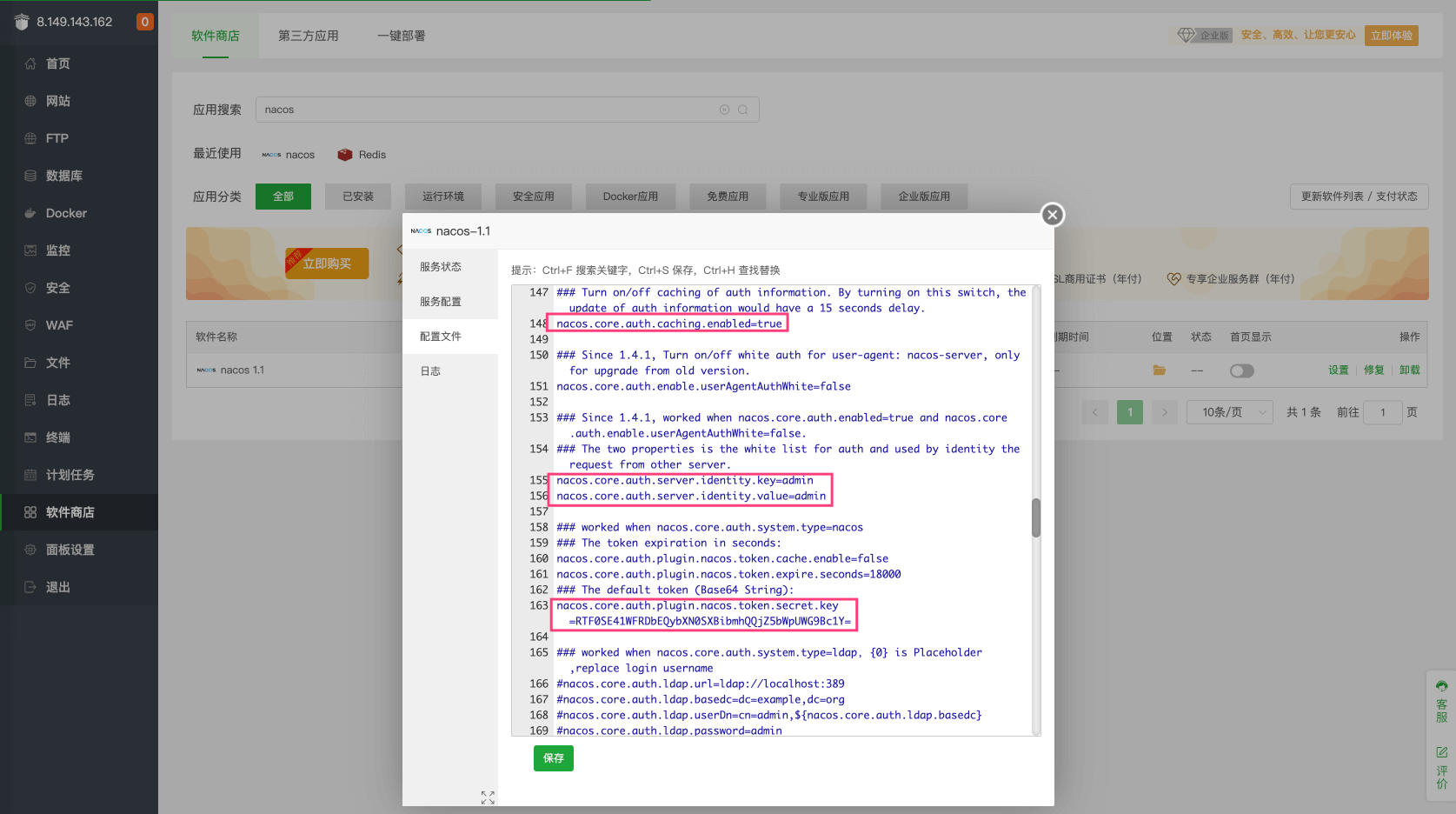
### 认证配置(需要检索到对应的配置项,进行修改)
nacos.core.auth.enabled=true
# 自定义用于生成 JWT 令牌的密钥,注意:原始密钥长度不得低于 32 字符,且一定要进行 Base64 编码,否则无法启动节点
nacos.core.auth.plugin.nacos.token.secret.key=RTF0SE41WFRDbEQybXN0SXBibmhQQjZ5bWpUWG9Bc1Y=
# 配置自定义身份识别的 key 和 value,这两个属性是 auth 的白名单,用于标识来自其它服务器的请求。具体实现见 com.alibaba.nacos.core.auth.AuthFilter
nacos.core.auth.server.identity.key=admin
nacos.core.auth.server.identity.value=admin
nacos.core.auth.server.identity.key和nacos.core.auth.server.identity.key可以使用随机的字符串。nacos.core.auth.plugin.nacos.token.secret.key可以随机一个 32 位的字符串,然后使用 Base64 (opens new window) 编码。
# 第三步,启动 Nacos
① 点击 [服务状态] 选项,点击 [重启] 按钮,进行 Nacos 的重启,使配置生效。
② 如果启动失败,可以点击 [日志] 选项,选择 [状态变化日志] 选项,查看具体的错误信息。
# 第四步,新建 dev 空间
① 访问 Nacos 控制台,地址是 http://${服务器 IP}:8848/nacos。默认账号密码都是 nacos,即可登录。
② 在 [命名空间] 菜单下,新建一个名字为 dev 的命名空间。如下图所示:
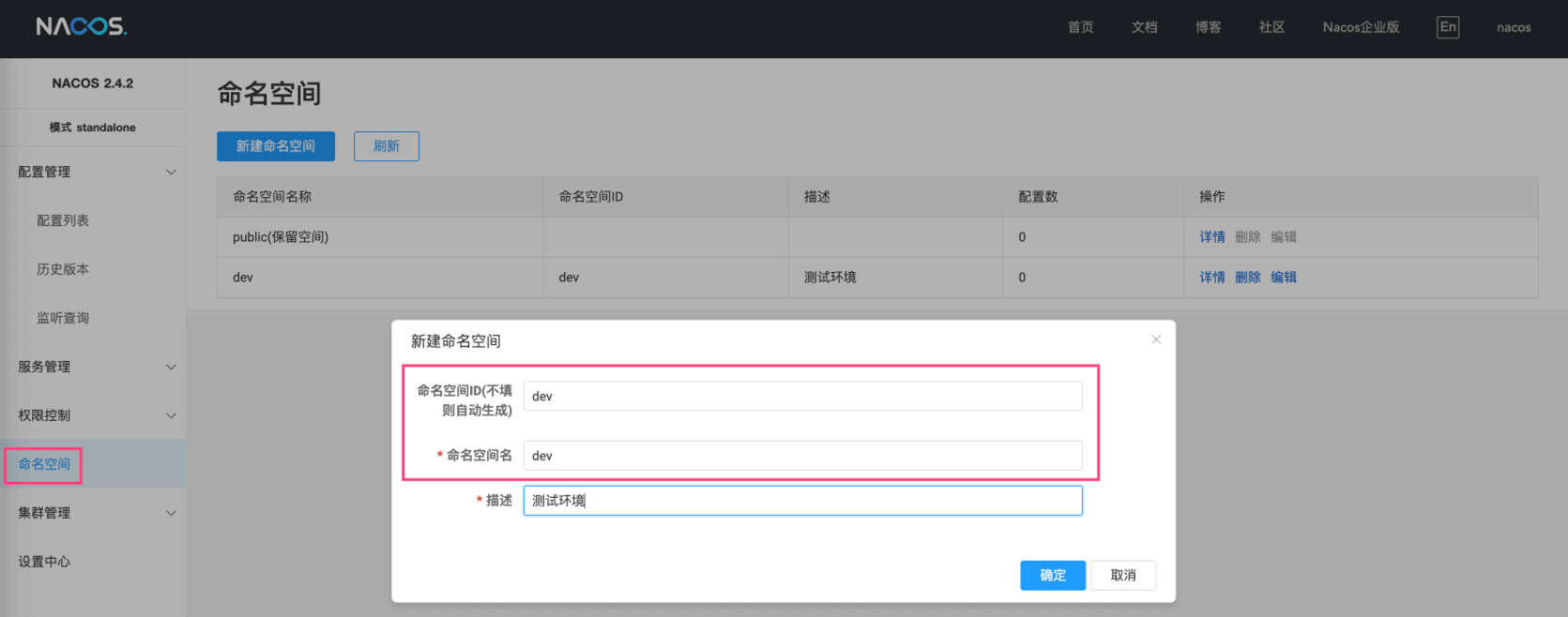
# 2. 部署后端服务
本小节,我们来部署后端相关的服务,最小化的部署包括:
gateway-server网关system-server服务infra-server服务
其它的 xxx-server 服务的部署,和 system-server、infra-server 服务的部署类似,这里不再赘述。
# 第一步,修改配置
① gateway-server 网关,dev 开发环境对应的是 application-dev.yaml (opens new window) 配置文件,主要是修改 Nacos 为你的地址。如下图所示:
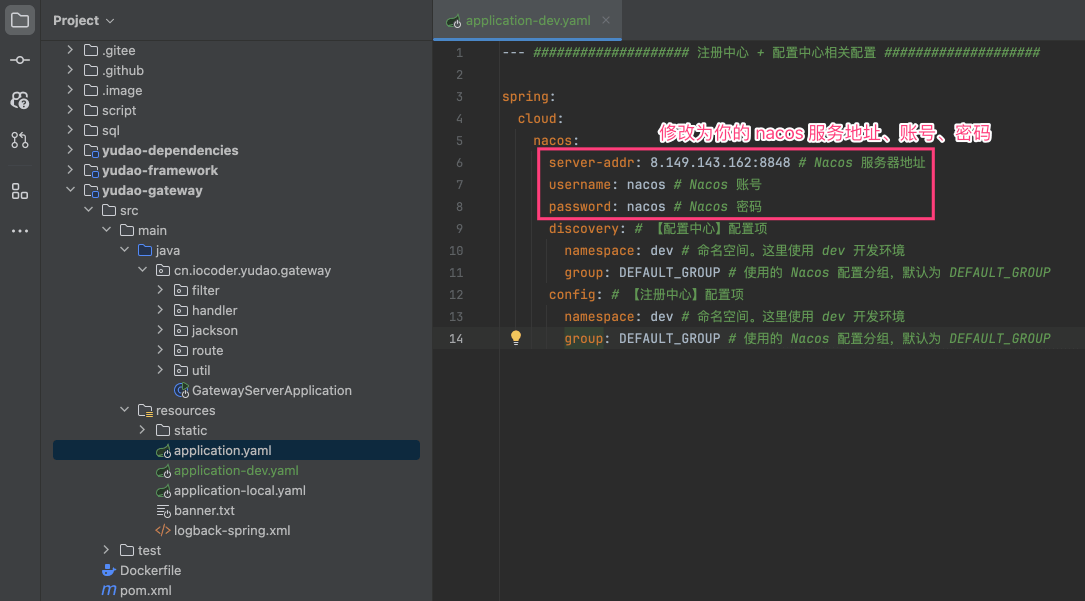
② system-server 服务,dev 开发环境对应的是 application-dev.yaml (opens new window) 配置文件,主要是修改 Nacos、MySQL、Redis 为你的地址。如下图所示:
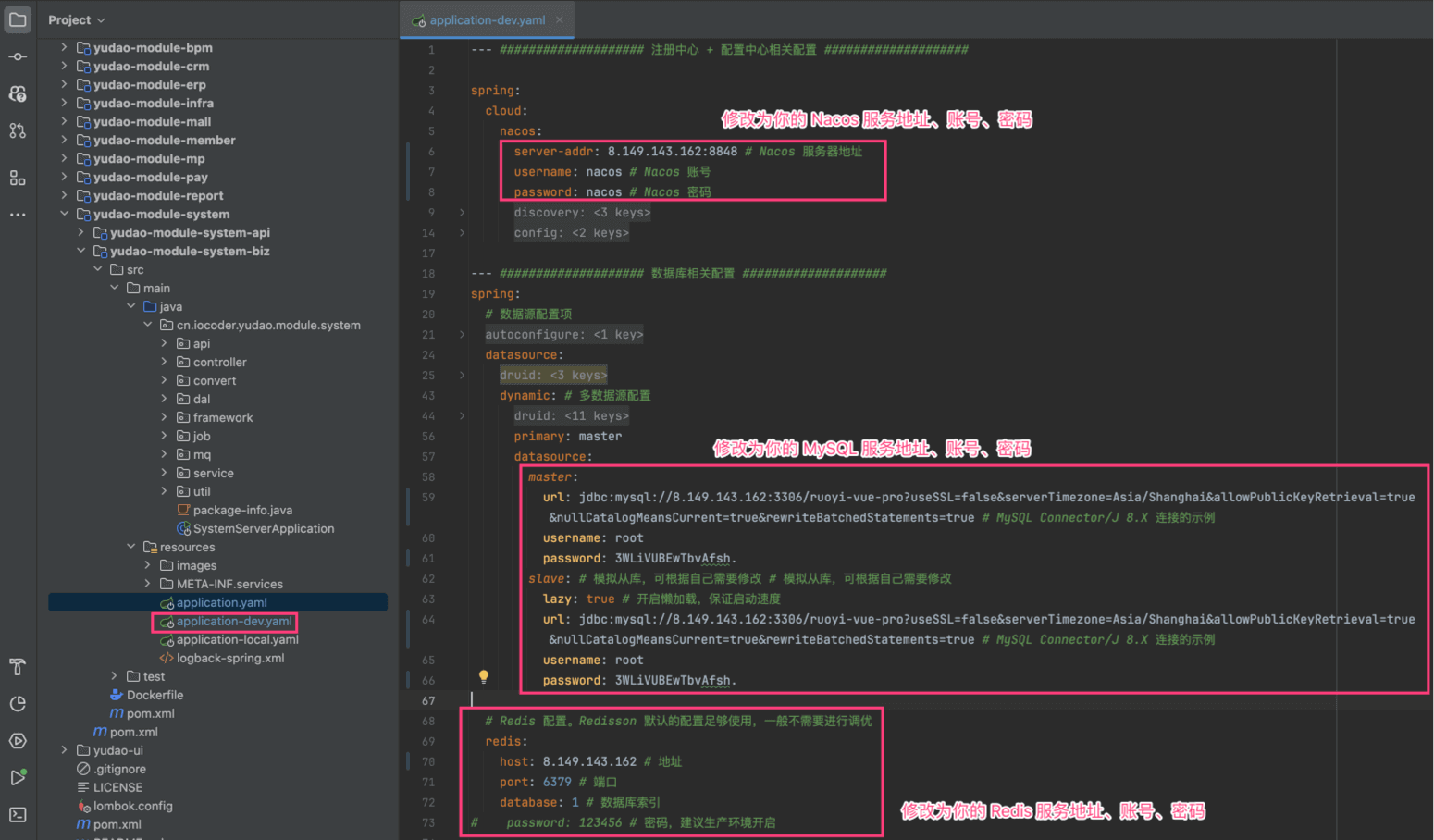
③ infra-server 服务,操作同 system-server 服务,不重复赘述。
# 第二步,编译后端
在项目的根目录下,执行 mvn clean package -Dmaven.test.skip=true 命令,编译后端项目,构建出它的 Jar 包。如下图所示:
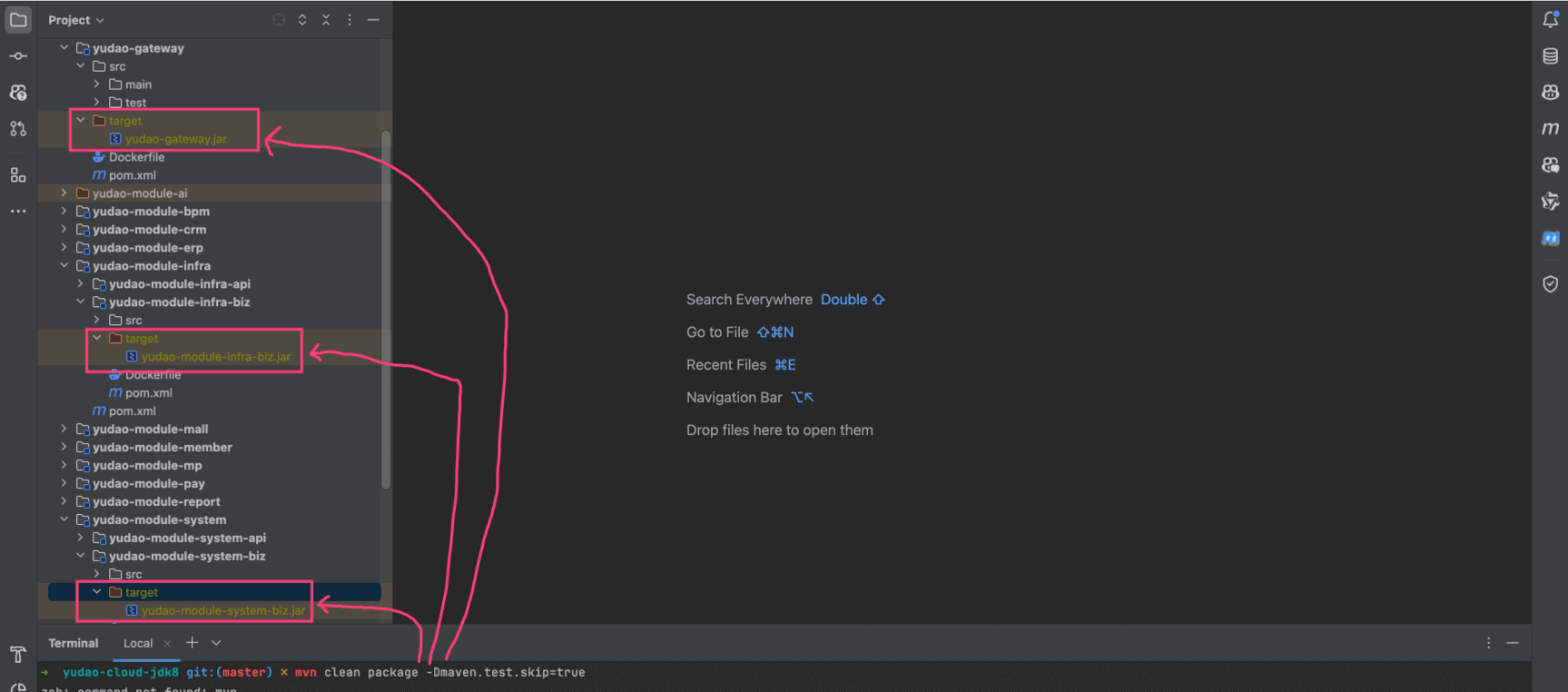
疑问:-Dmaven.test.skip=true 是什么意思?
跳过单元测试的执行。如果你项目的单元测试写的不错,建议使用 mvn clean package 命令,执行单元测试,保证交付的质量。
# 第三步,上传 Jar 包
① 在宝塔首页,点击左侧的 [文件] 菜单, 在 /www/wwwroot 目录下,创建一个名字为 gateway-server、system-server、infra-server 的目录。如下图所示:
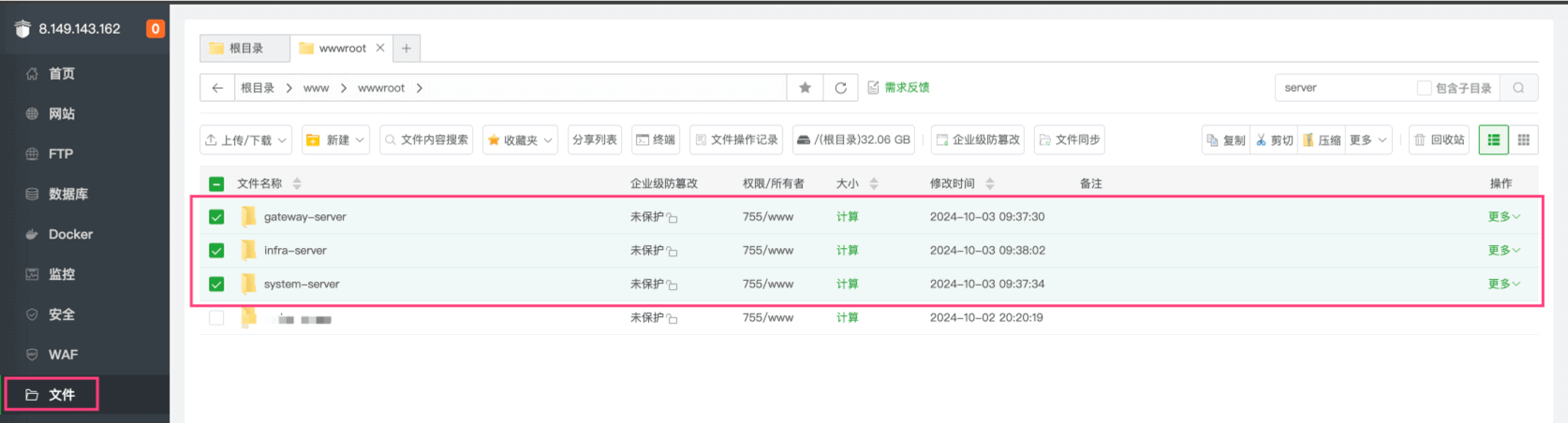
② 将 yudao-gateway.jar 上传到 gateway-server 目录下,并重名为 gateway-server.jar。
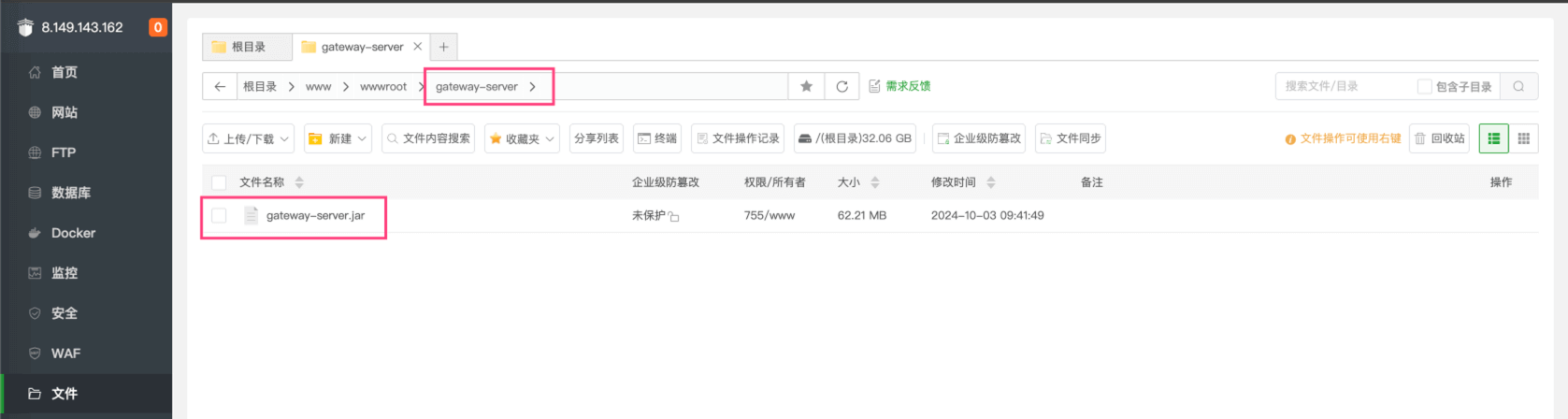
③ 将 yudao-module-system-biz.jar 上传到 system-server 目录下,并重名为 system-server.jar。
④ 将 yudao-module-infra-biz.jar 上传到 infra-server 目录下,并重名为 infra-server.jar。
疑问:如果构建 War 包,部署到 Tomcat 下?
并不推荐采用 War 包部署到 Tomcat 下。如果真的需要,可以参考 《Deploy a Spring Boot WAR into a Tomcat Server》 (opens new window) 文章。
# 第四步,启动后端
① 在宝塔首页,点击左侧的 [网站] 菜单,之后选择 [Java项目] 选项。
再之后,点击 [添加Java项目] 按钮,选择该上传的 gateway-server 包,并在“项目启动命令”补充 --spring.profiles.active=dev 参数。如下图所示:
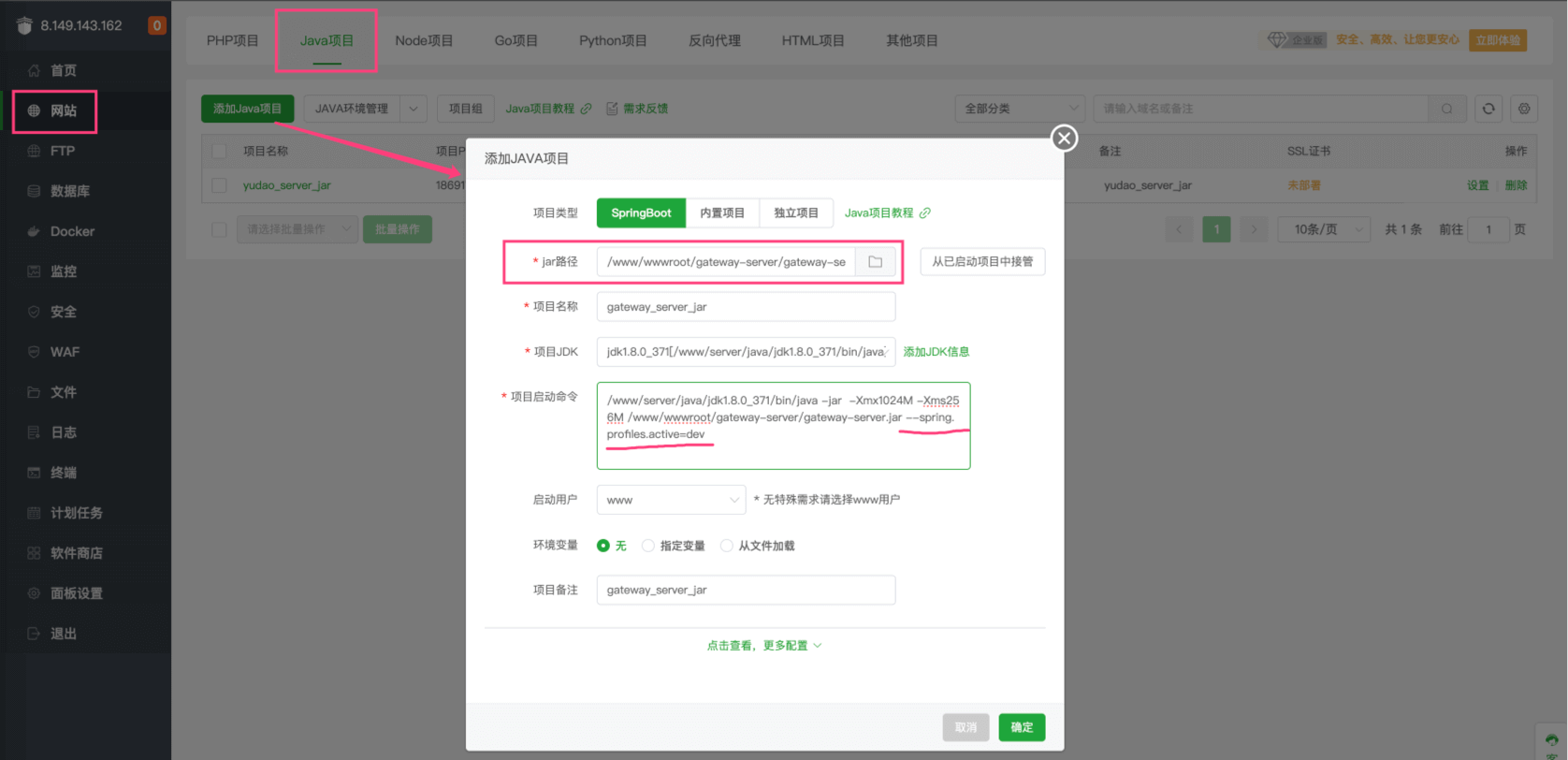
② 后续,可以点击该项目的 [设置] 按钮,进行日志管理、性能监控、负载状态、配置文件等等。如下图所示:
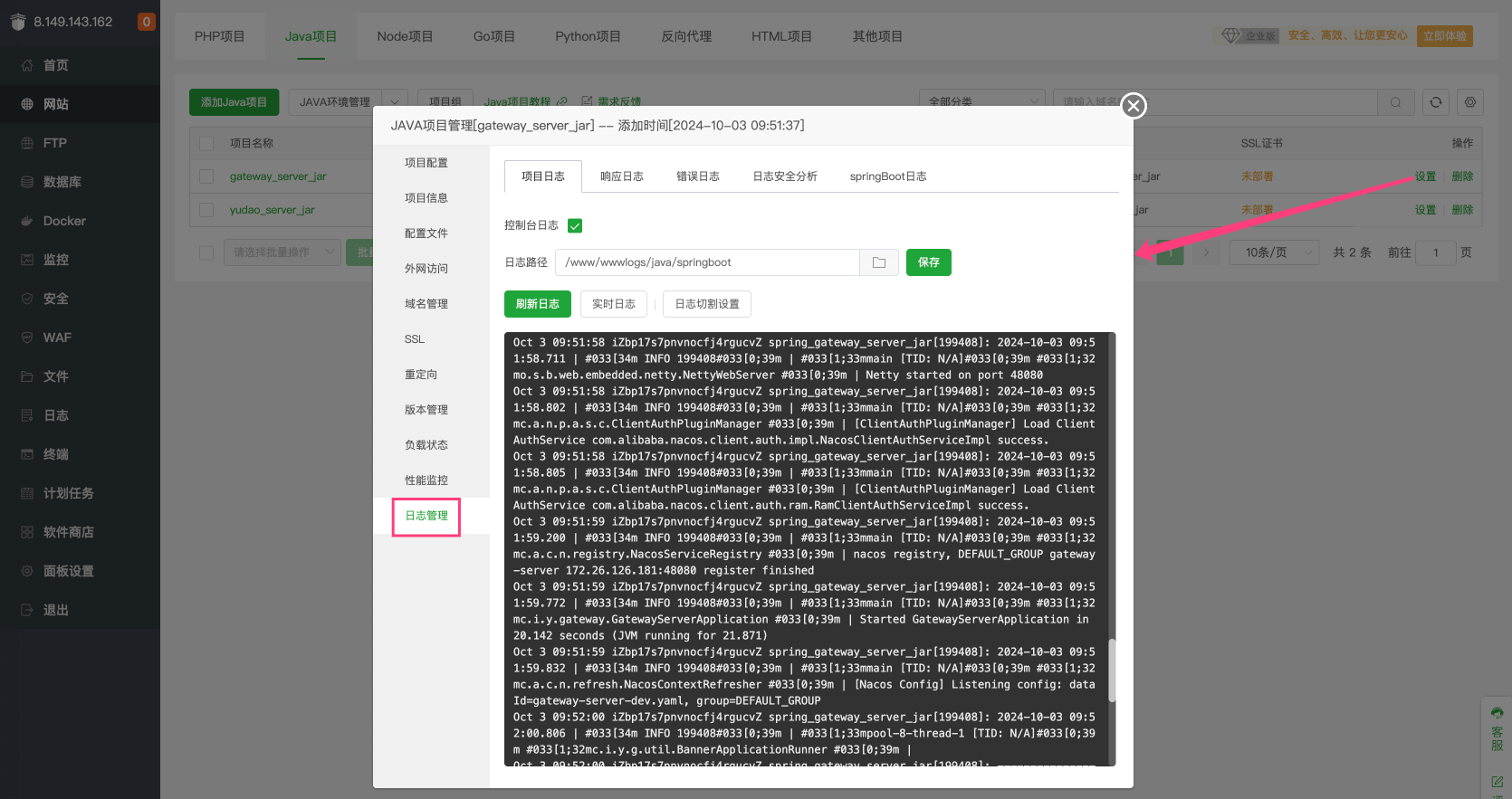
③ 然后,打开 Nacos 控制台,查看服务是否注册成功。如下图所示:
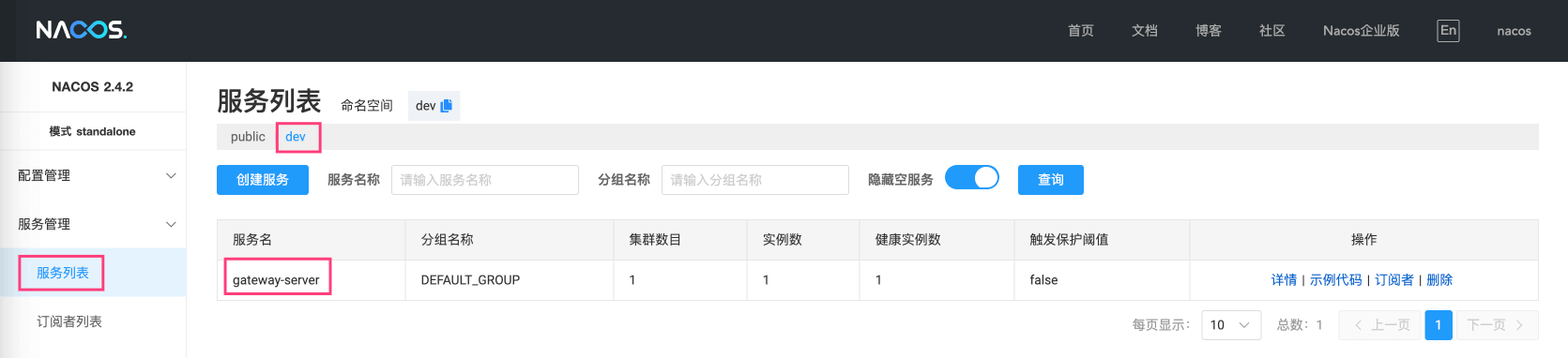
④ 后续,可以重复上面的步骤,部署 system-server、infra-server 服务。
# 3. 部署前端
项目的管理后台有 3 个版本(只需要看你的版本即可):
yudao-ui-admin-vue3:基于 Vue3 + element-plusyudao-ui-admin-vben:基于 Vue3 + vben5.0(ant-design-vue)yudao-ui-admin-vue2:基于 Vue2 + element-ui
注意,前端无法直接启动,而是需要通过 Nginx 转发读取前端构建出来的静态文件,最终都放在服务器上的 /www/wwwroot/yudao-ui-admin 目录下。
# 3.1 yudao-ui-admin-vue3
基于 Vue3 + element-plus
# 第一步,修改配置
前端 dev 开发环境对应的是 .env.dev (opens new window) 配置文件,主要是修改 VITE_BASE_URL 为你的后端项目的访问地址。如下图所示:
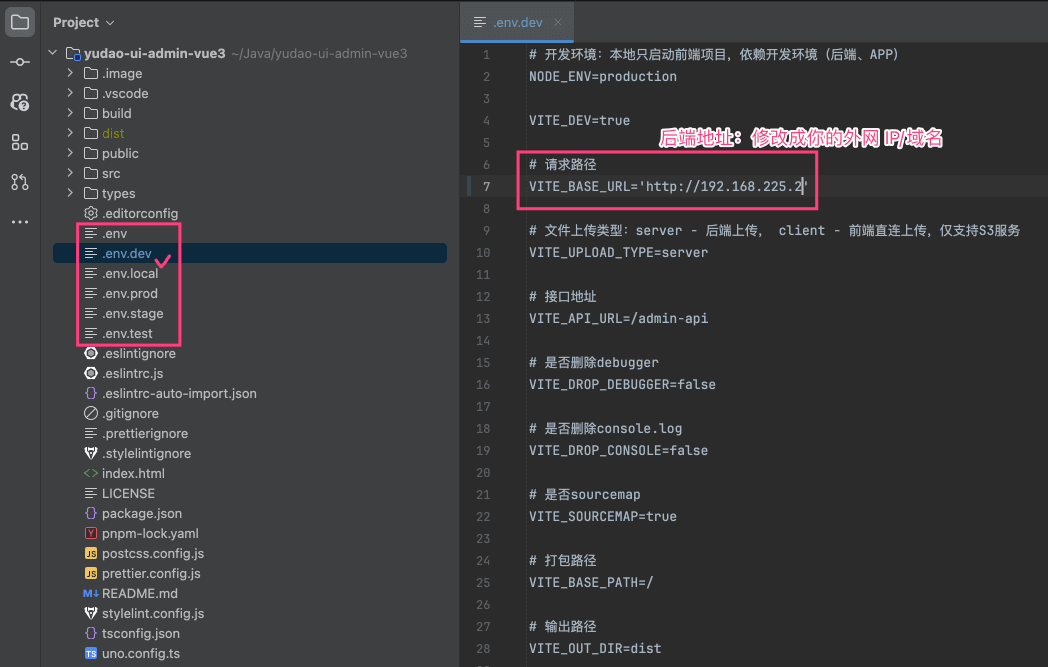
# 第二步,编译前端
在前端项目的根目录下,执行 npm run build:dev 命令,编译前端项目,构建出它的 dist 文件,里面是 HTML、CSS、JavaScript 等静态文件。如下图所示:
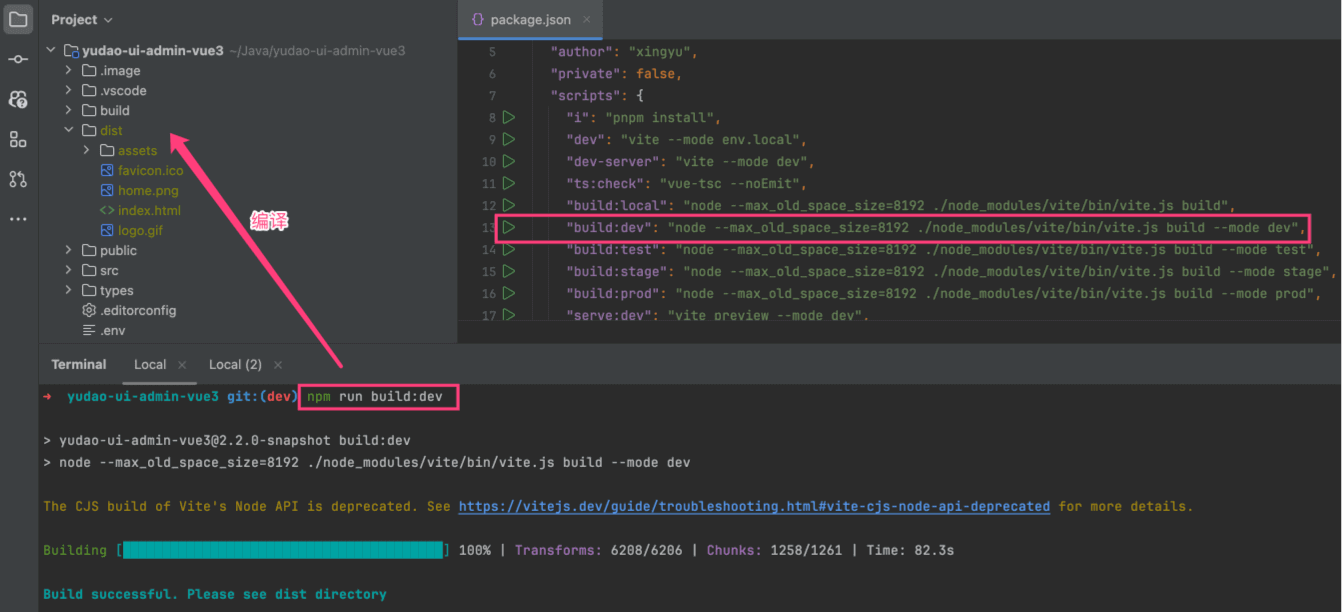
如下想要打包其它环境,可使用如下命令:
npm run build:prod ## 打包 prod 生产环境
npm run build:stage ## 打包 stage 预发布环境
如果是在服务器上构建,并且出现卡死的情况,可以参考 https://t.zsxq.com/Quq1U (opens new window) 或 https://gitee.com/yudaocode/yudao-ui-admin-vue3/issues/IAU0T3 (opens new window) 解决
其它高级参数说明【可暂时不看】:
① VITE_PUBLIC_PATH:前端打包的路径(静态资源的基础路径),一般默认为 / 即可。目前有两种用法:
第一种,可用于二级目录部署。例如说,VITE_PUBLIC_PATH 设置为 /demo 。然后 Nginx 配置时,需要特殊注意,如下所示:
location /demo { # 注意点 1:不需要 / 结尾
# 注意点 2:二级路由时需要使用别名 alias,不用 root
alias /work/projects/yudao-ui-admin/; # 注意点 3:需要 / 结尾
index index.html index.htm;
try_files $uri $uri/ /index.html;
}
第二种,可用于七牛等 CDN 服务,读取前端的静态文件,提升访问速度,建议 prod 生产环境使用。例如说,我们演示环境的 VITE_PUBLIC_PATH 是 http://static-vue3.yudao.iocoder.cn/ 。
具体操作,可参考文章的 《Vue 项目使用七牛云 CDN 存放静态资源》 (opens new window) 的「二、实现方式 」部分,只是最终的“修改 index.html 中静态资源引用”,变成 PUBLIC_PATH 修改即可。
# 第三步,上传 dist 文件
① 选中本地的 dist 内的所有文件,进行压缩。(注意,不是压缩 dist 文件夹,而是选中它里面所有的内容!!!)
② 在宝塔首页,点击左侧的 [文件] 菜单, 在 /www/wwwroot 目录下,创建一个名字为 yudao-ui-admin 的目录。
之后,上传 dist.zip 到该目录下,并进行解压。最终如下图所示:
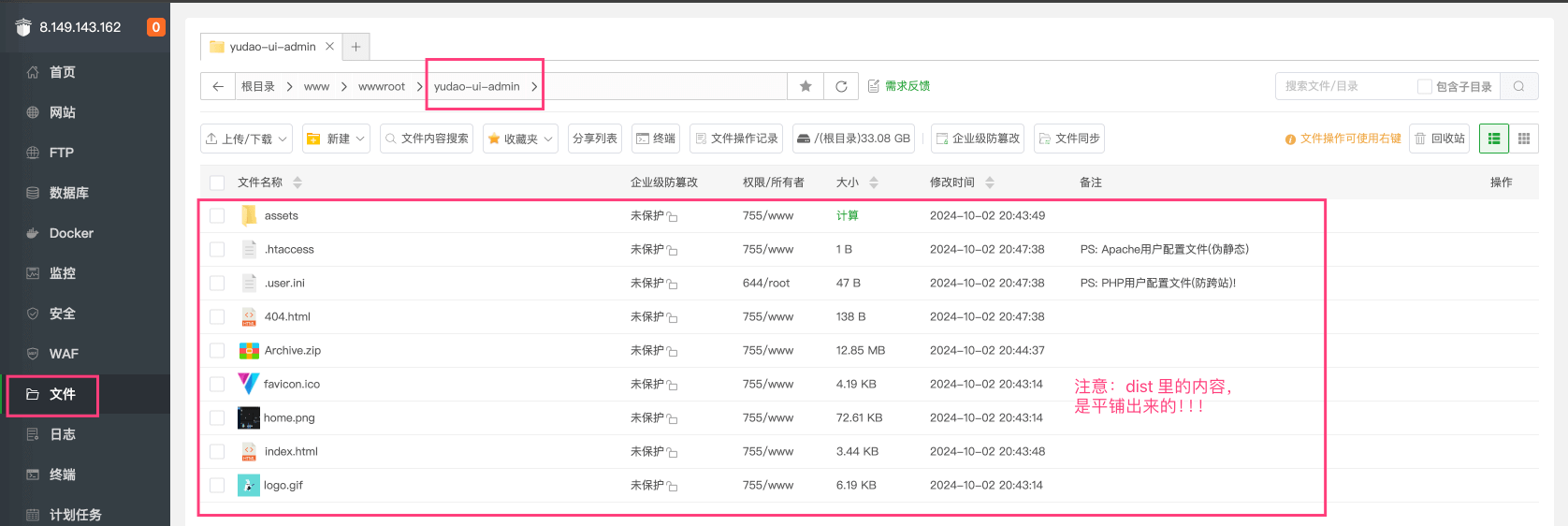
# 3.2 yudao-ui-admin-vben
基于 Vue3 + vben5.0(ant-design-vue)
# 第一步,修改配置
前端 production 开发环境对应的是 .env.production (opens new window) 配置文件,主要是修改 VITE_GLOB_BASE_URL、VITE_GLOB_API_URL 为你的后端项目的访问地址。如下图所示:
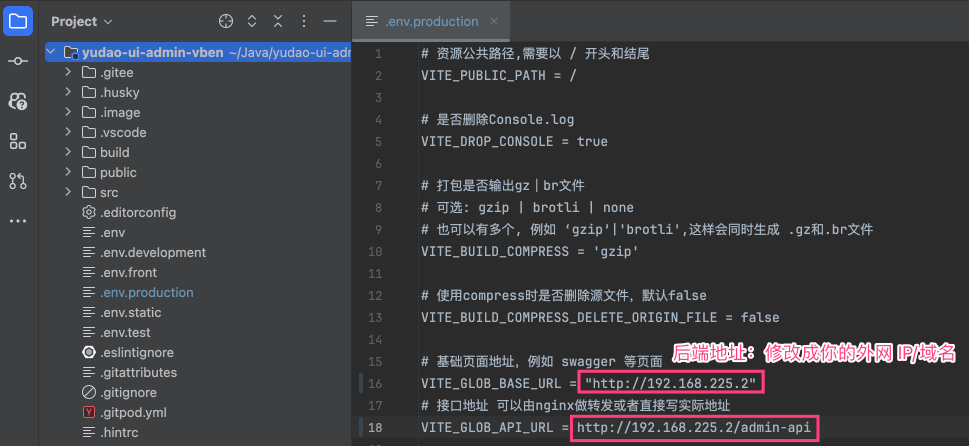
其它高级参数说明【可暂时不看】:
① VITE_PUBLIC_PATH:前端打包的路径(静态资源的基础路径),一般默认为 / 即可。目前有两种用法:
第一种,可用于二级目录部署。例如说,VITE_PUBLIC_PATH 设置为 /demo 。然后 Nginx 配置时,需要特殊注意,如下所示:
location /demo { # 注意点 1:不需要 / 结尾
# 注意点 2:二级路由时需要使用别名 alias,不用 root
alias /work/projects/yudao-ui-admin/; # 注意点 3:需要 / 结尾
index index.html index.htm;
try_files $uri $uri/ /index.html;
}
第二种,可用于七牛等 CDN 服务,读取前端的静态文件,提升访问速度,建议 prod 生产环境使用。例如说,我们演示环境的 VITE_PUBLIC_PATH 是 http://static-vue3.yudao.iocoder.cn/ 。
具体操作,可参考文章的 《Vue 项目使用七牛云 CDN 存放静态资源》 (opens new window) 的「二、实现方式 」部分,只是最终的“修改 index.html 中静态资源引用”,变成 PUBLIC_PATH 修改即可。
# 第二步,编译前端
在前端项目的根目录下,执行 npm run build 命令,编译前端项目,构建出它的 dist 文件,里面是 HTML、CSS、JavaScript 等静态文件。如下图所示:
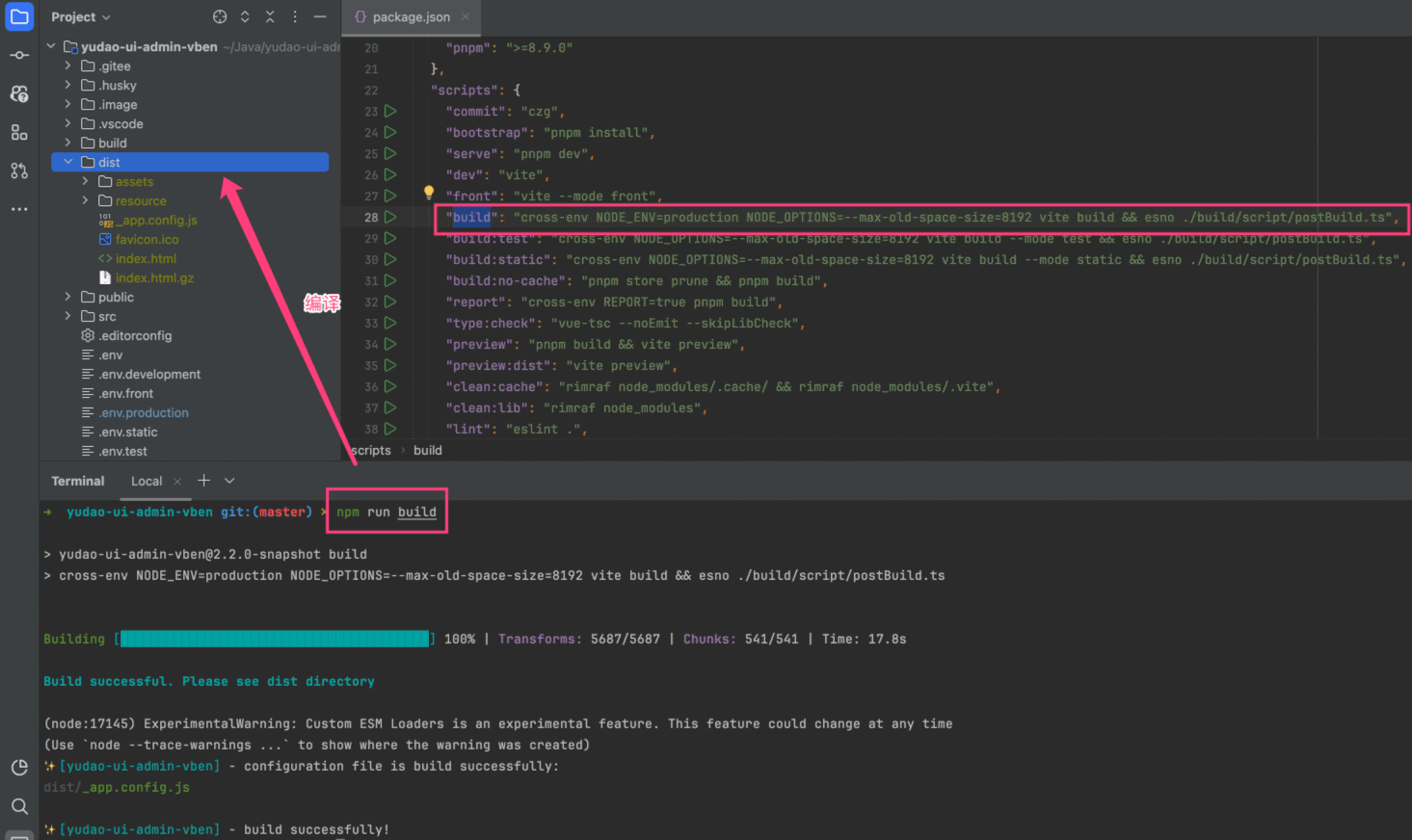
# 第三步,上传 dist 文件
① 选中本地的 dist 内的所有文件,进行压缩。(注意,不是压缩 dist 文件夹,而是选中它里面所有的内容!!!)
② 在宝塔首页,点击左侧的 [文件] 菜单, 在 /www/wwwroot 目录下,创建一个名字为 yudao-ui-admin 的目录。
之后,上传 dist.zip 到该目录下,并进行解压。最终如下图所示:
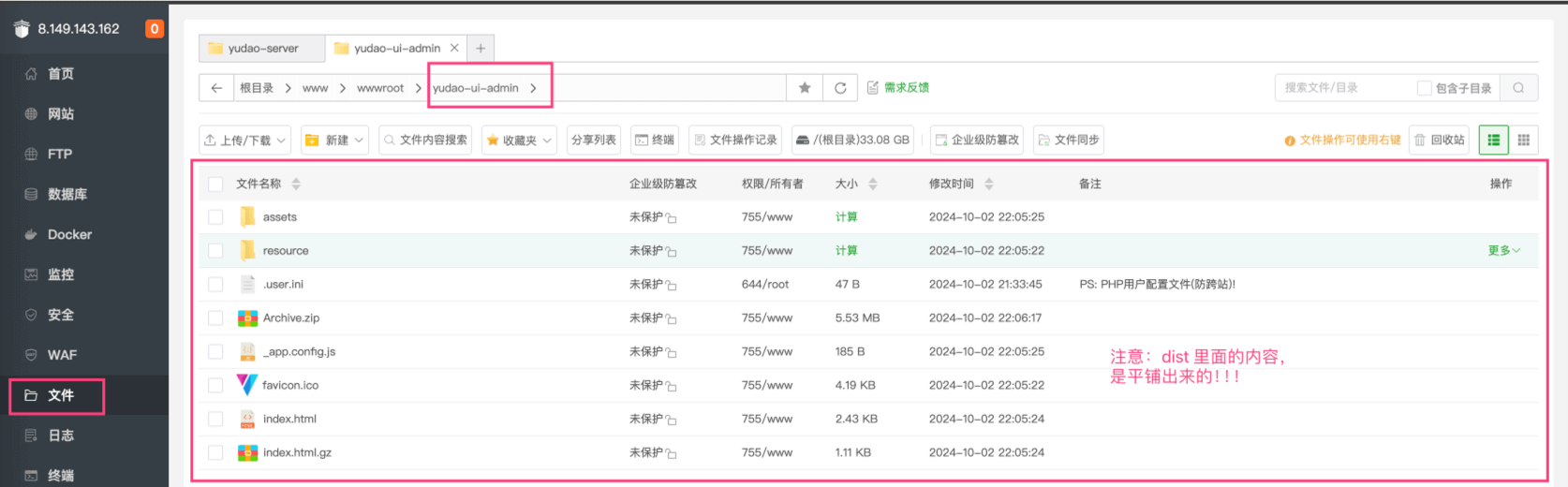
# 3.3 yudao-ui-admin-vue2
基于 Vue2 + element-ui
# 第一步,修改配置
前端 dev 开发环境对应的是 .env.dev (opens new window) 配置文件,主要是修改 VUE_APP_BASE_API 为你的后端项目的访问地址。如下图所示:
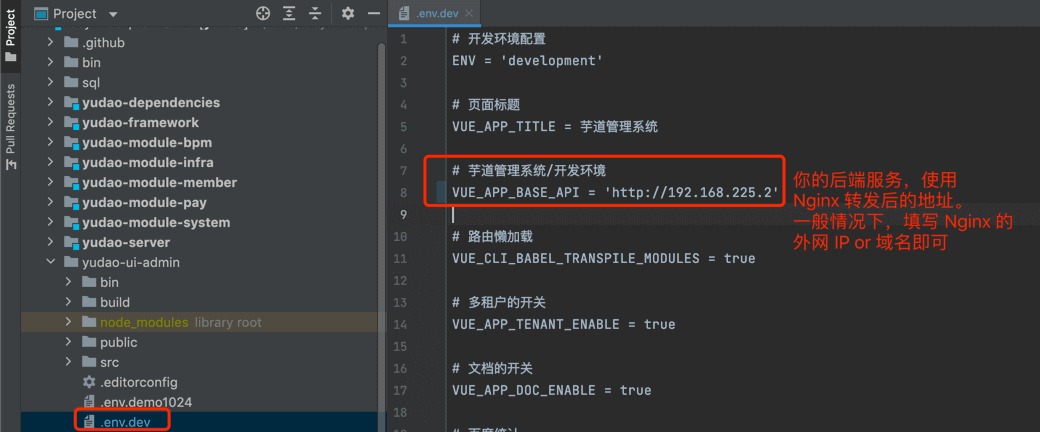
# 第二步,编译前端
在前端项目的根目录下,执行 npm run build:dev 命令,编译前端项目,构建出它的 dist 文件,里面是 HTML、CSS、JavaScript 等静态文件。如下图所示:
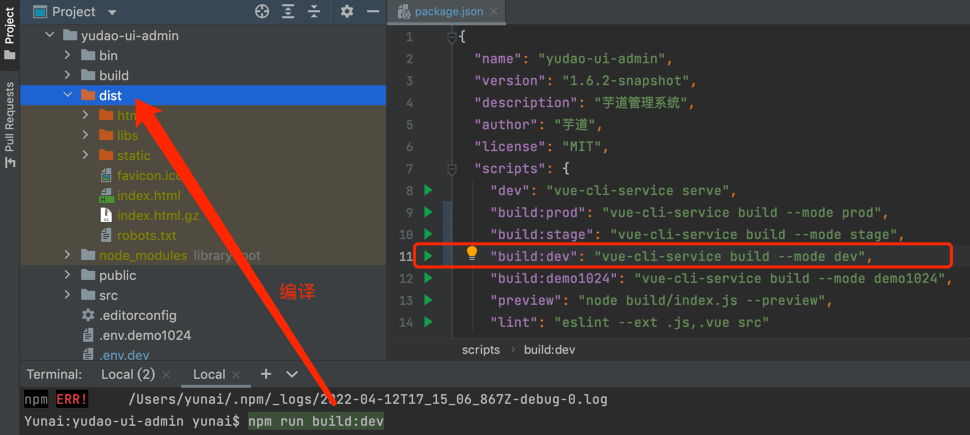
如下想要打包其它环境,可使用如下命令:
npm run build:prod ## 打包 prod 生产环境
npm run build:stage ## 打包 stage 预发布环境
其它高级参数说明【可暂时不看】:
① PUBLIC_PATH:可用于七牛等 CDN 服务,读取前端的静态文件,提升访问速度,建议 prod 生产环境使用。示例如下:
可参考文章的 《Vue 项目使用七牛云 CDN 存放静态资源》 (opens new window) 的「二、实现方式 」部分,只是最终的“修改 index.html 中静态资源引用”,变成 PUBLIC_PATH 修改即可。
② VUE_APP_APP_NAME:二级部署路径,默认为 / 根目录,一般不用修改。
③ mode:前端路由的模式,默认采用 history 路由,一般不用修改。可以通过修改 router/index.js (opens new window) 来设置为 hash 路由,示例如下:

# 第三步,上传 dist 文件
① 选中本地的 dist 内的所有文件,进行压缩。(注意,不是压缩 dist 文件夹,而是选中它里面所有的内容!!!)
② 在宝塔首页,点击左侧的 [文件] 菜单, 在 /www/wwwroot 目录下,创建一个名字为 yudao-ui-admin 的目录。
之后,上传 dist.zip 到该目录下,并进行解压。最终如下图所示:
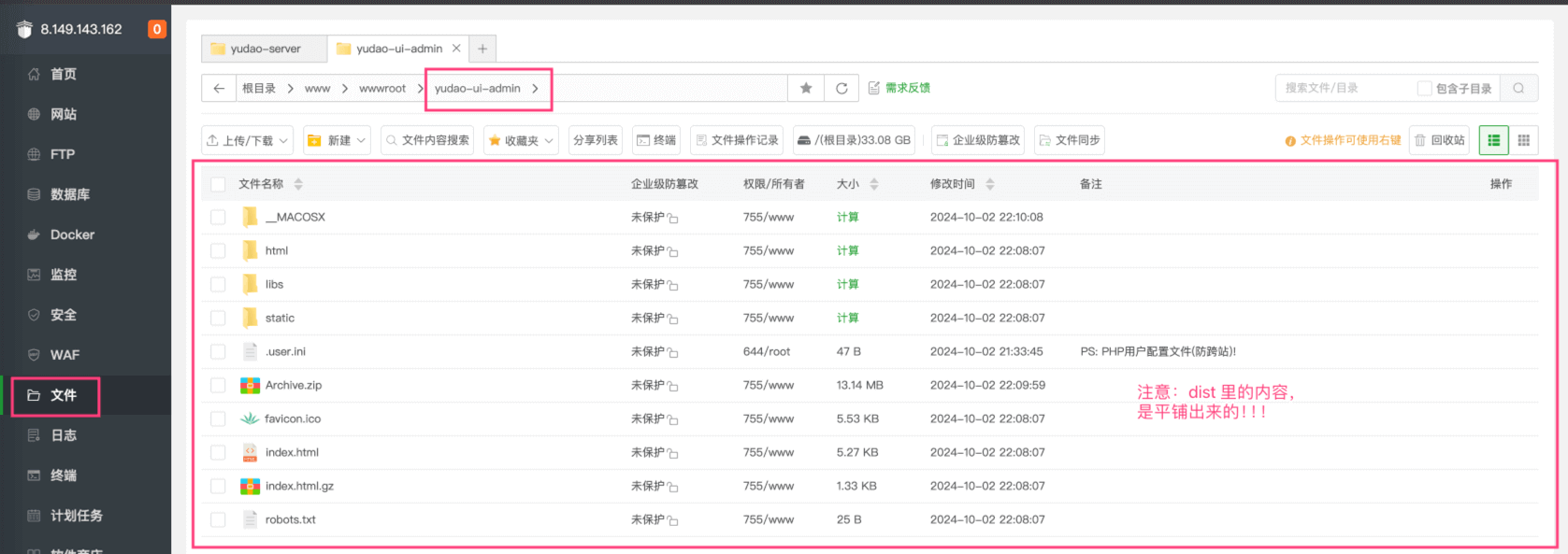
# 4. 部署 Nginx 转发
两种 Nginx 的配置,分别满足服务器 IP、独立域名的不同场景。
# 4.1 服务器 IP 场景
# 第一步,配置前端转发
在宝塔首页,点击左侧的 [网站] 菜单,之后选择 [HTML项目] 选项。
之后,点击 [添加HTML项目] 按钮,填写备注为 yudao-ui-admin,并在“根目录”选择 /www/wwwroot/yudao-ui-admin 目录。如下图所示:
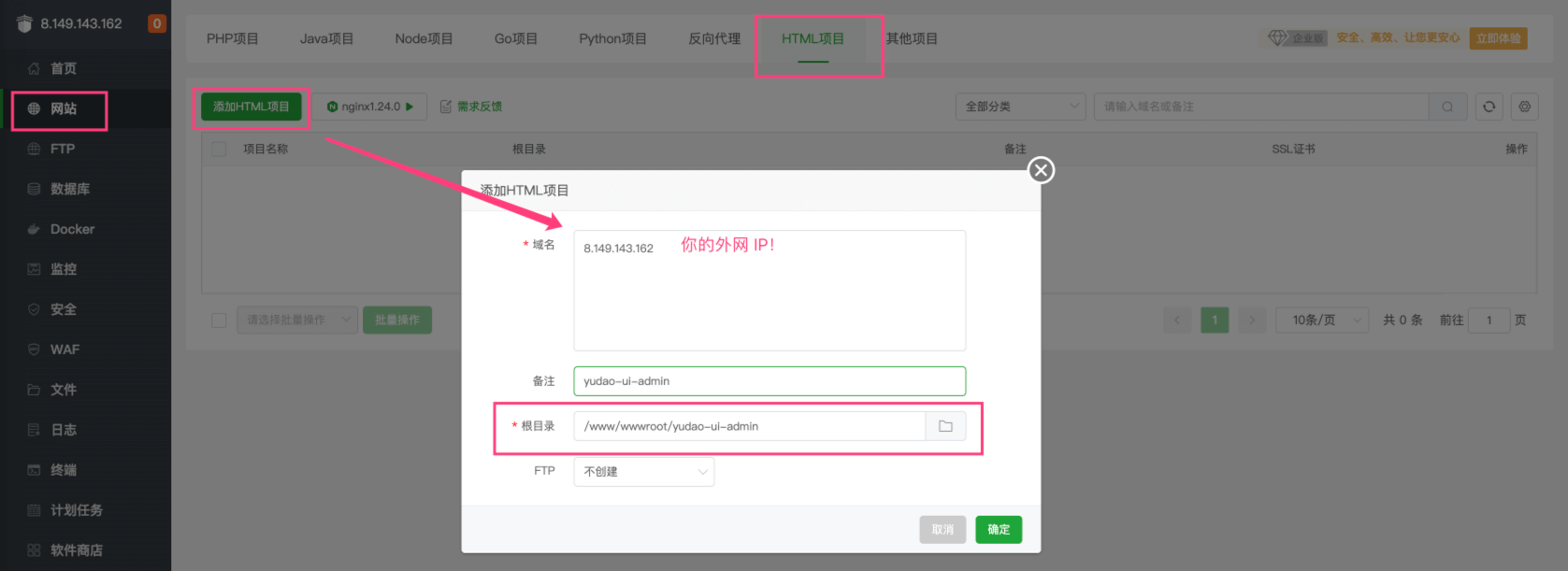
# 第二步,配置后端转发
点击该项目的 [设置] 按钮,选中 [伪静态] 选项,进行后端的转发配置。如下图所示:
疑问:为什么要在 HTML 项目下配置后端转发?
因为前端和后端共享了同一个 IP 地址,导致它在宝塔进行 Nginx 配置转发时,server_name 冲突了!!!
另外,下面有个 try_files 配置,是为了解决前端刷新 404 问题,参考自 《Vue 项目使用宝塔面板部署刷新 404 问题》 (opens new window) 文章。
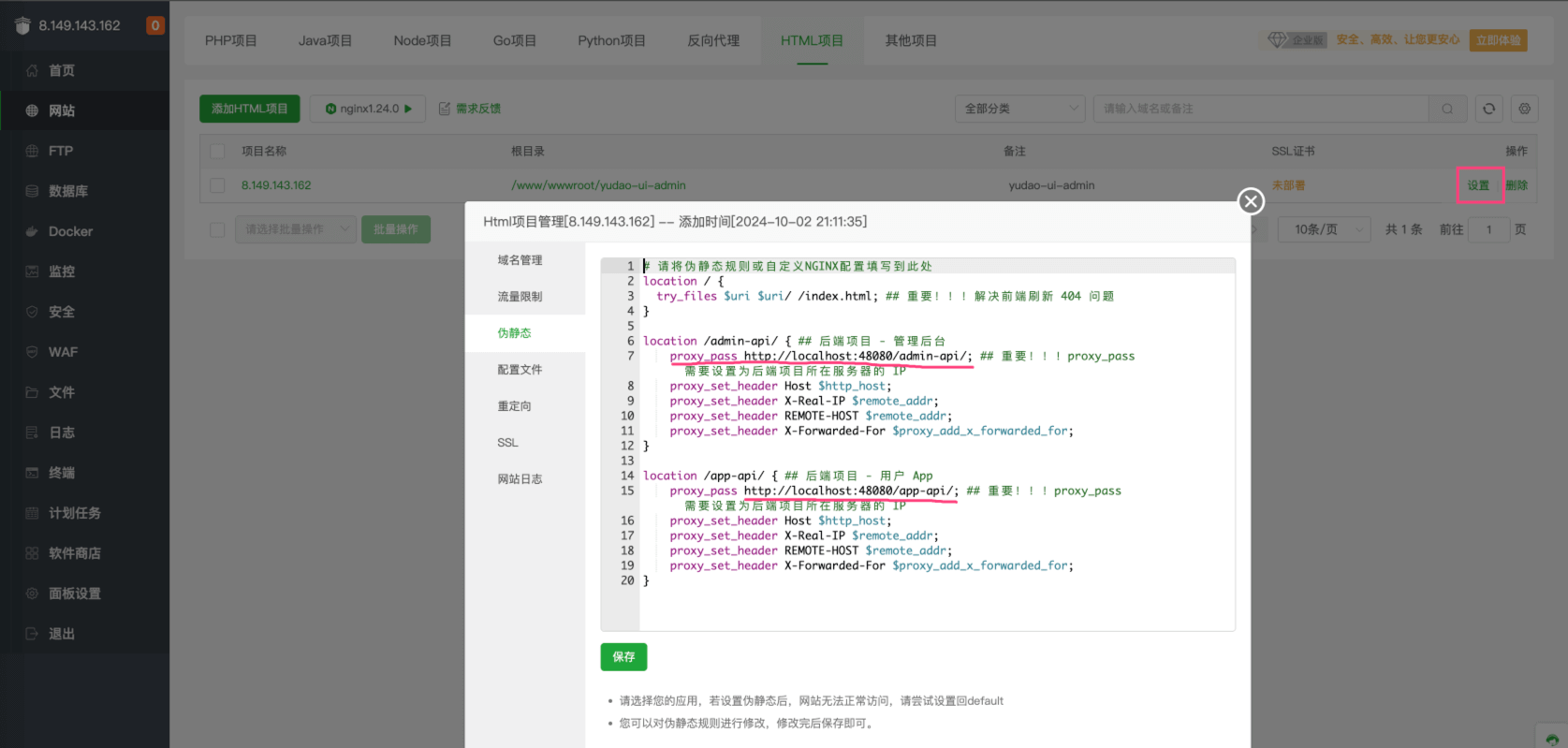
# 请将伪静态规则或自定义NGINX配置填写到此处
location / {
try_files $uri $uri/ /index.html; ## 重要!!!解决前端刷新 404 问题
}
location /admin-api/ { ## 后端项目 - 管理后台
proxy_pass http://localhost:48080/admin-api/; ## 重要!!!proxy_pass 需要设置为后端项目所在服务器的 IP
proxy_set_header Host $http_host;
proxy_set_header X-Real-IP $remote_addr;
proxy_set_header REMOTE-HOST $remote_addr;
proxy_set_header X-Forwarded-For $proxy_add_x_forwarded_for;
}
location /app-api/ { ## 后端项目 - 用户 App
proxy_pass http://localhost:48080/app-api/; ## 重要!!!proxy_pass 需要设置为后端项目所在服务器的 IP
proxy_set_header Host $http_host;
proxy_set_header X-Real-IP $remote_addr;
proxy_set_header REMOTE-HOST $remote_addr;
proxy_set_header X-Forwarded-For $proxy_add_x_forwarded_for;
}
# 第三步,简单测试
① 请求 http://192.168.225.2/admin-api/ (opens new window) 地址,成功访问后端项目,返回结果如下:
{"code":401,"data":null,"msg":"账号未登录"}
② 请求 http://192.168.225.2 (opens new window) 地址,成功访问前端项目,返回前端界面如下:
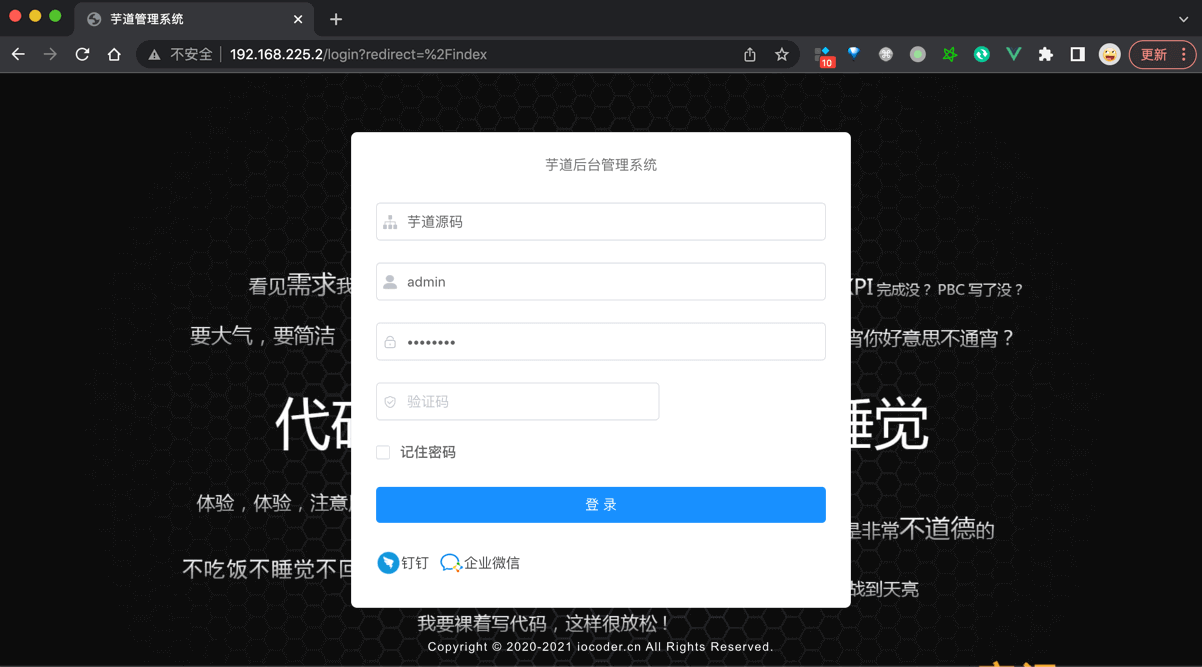
③ 如果你使用到 WebSocket 的话,需要额外对 /infra/ws 路径进行配置,具体可见 https://t.zsxq.com/LQEfC (opens new window) 链接。
# 4.2 独立域名场景
友情提示:在前端项目的编译时,需要把 `VUE_APP_BASE_API` 修改为后端项目对应的域名。
例如说,这里使用的是 http://api.iocoder.cn
# 第一步,配置前端转发
① 在宝塔首页,点击左侧的 [网站] 菜单,之后选择 [HTML项目] 选项。
之后,点击 [添加HTML项目] 按钮,填写备注为 yudao-ui-admin,并在“根目录”选择 /www/wwwroot/yudao-ui-admin 目录。如下图所示:
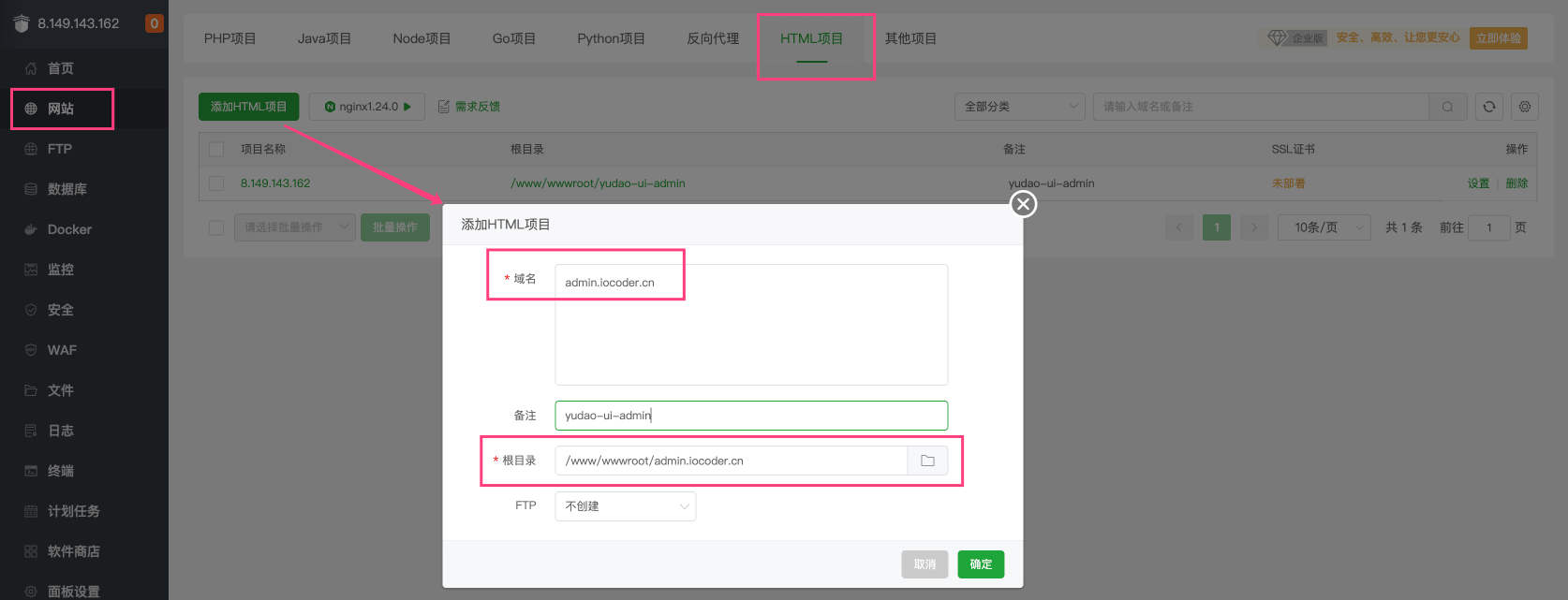
② 点击该项目的 [设置] 按钮,选中 [伪静态] 选项,进行 try_files 的转发配置。如下图所示:
# 请将伪静态规则或自定义NGINX配置填写到此处
location / {
try_files $uri $uri/ /index.html; ## 重要!!!解决前端刷新 404 问题
}
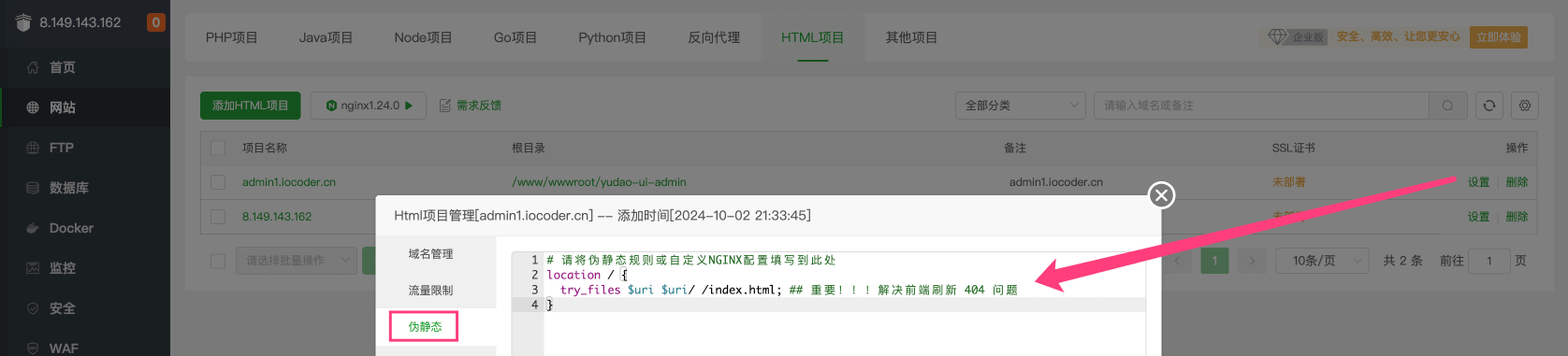
# 第二步,配置后端转发
① 点击 Java 项目的 [设置] 按钮,选中 [域名管理] 选项,在“域名”输入后端的域名,如 api.iocoder.cn。如下图所示:
友情提示:这里操作的是 `gateway-server` 项目!!!
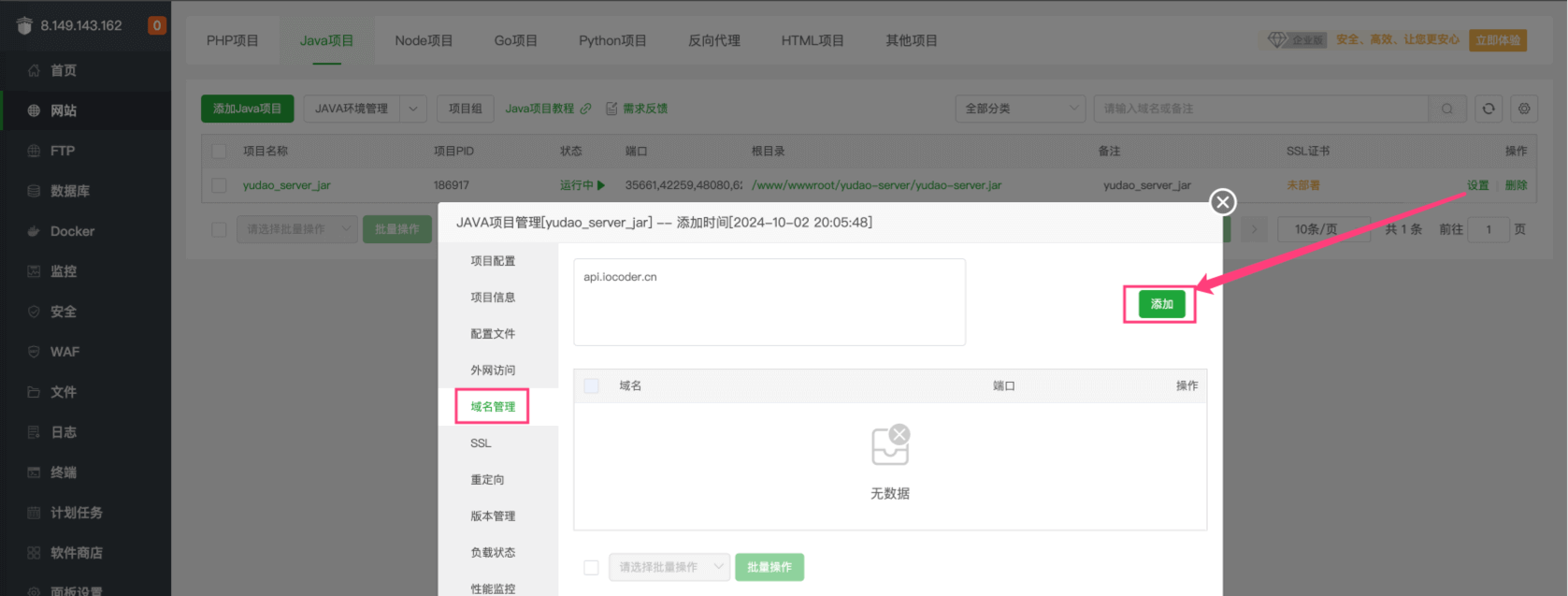
② 选中 [外网访问] 选项,把“外网映射”选上。如下图所示:
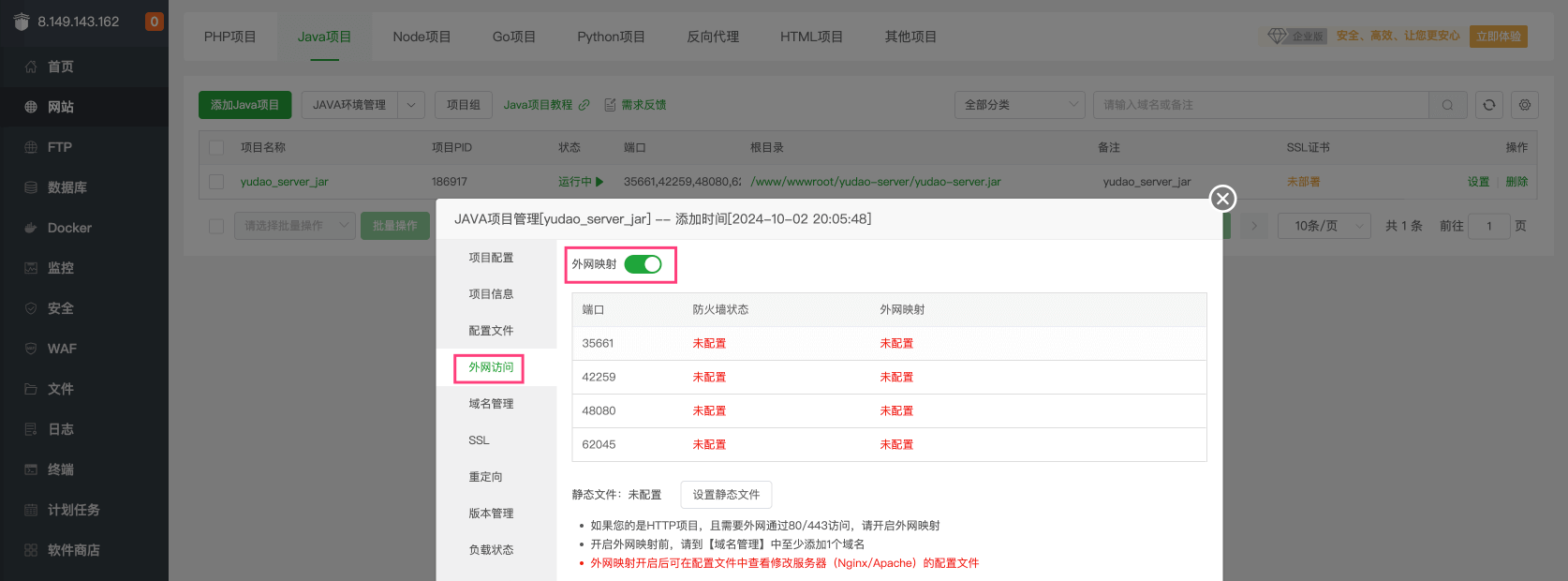
③ 选中 [配置文件] 选项,选择 [伪静态配置文件] 选项,进行后端的转发配置。如下图所示:
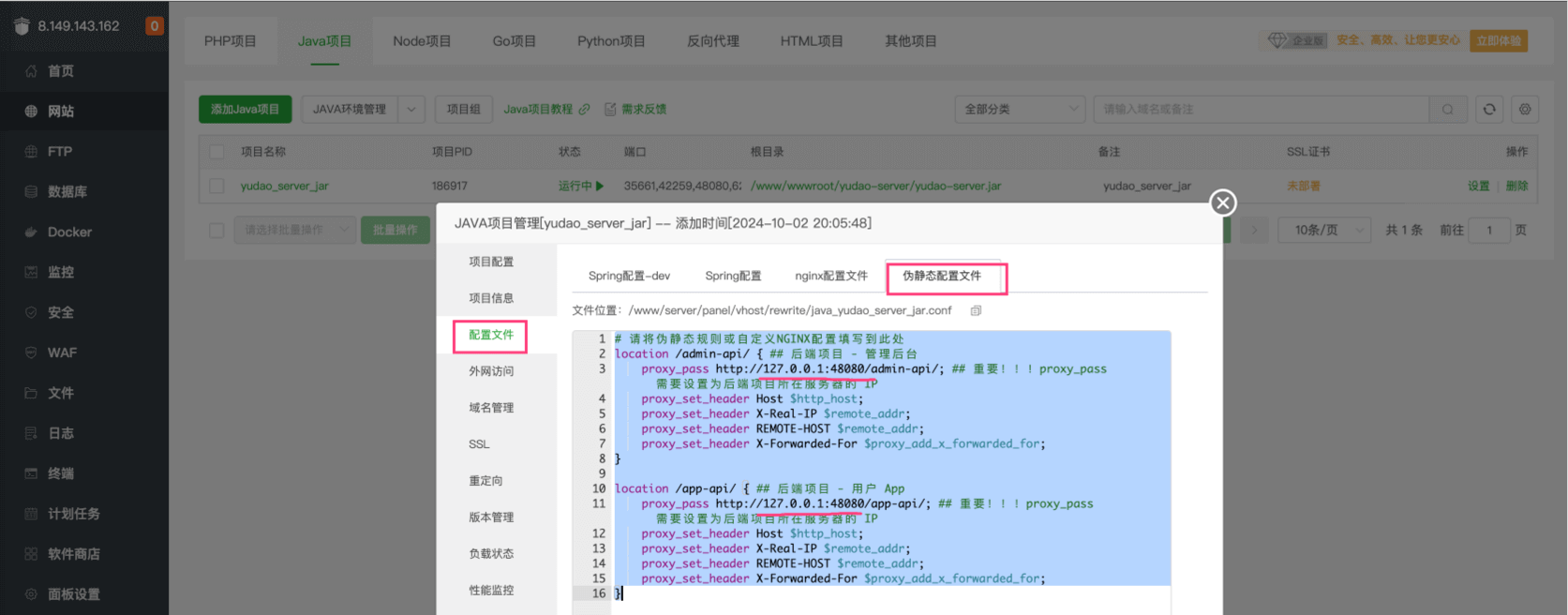
# 请将伪静态规则或自定义NGINX配置填写到此处
location /admin-api/ { ## 后端项目 - 管理后台
proxy_pass http://127.0.0.1:48080/admin-api/; ## 重要!!!proxy_pass 需要设置为后端项目所在服务器的 IP
proxy_set_header Host $http_host;
proxy_set_header X-Real-IP $remote_addr;
proxy_set_header REMOTE-HOST $remote_addr;
proxy_set_header X-Forwarded-For $proxy_add_x_forwarded_for;
}
location /app-api/ { ## 后端项目 - 用户 App
proxy_pass http://127.0.0.1:48080/app-api/; ## 重要!!!proxy_pass 需要设置为后端项目所在服务器的 IP
proxy_set_header Host $http_host;
proxy_set_header X-Real-IP $remote_addr;
proxy_set_header REMOTE-HOST $remote_addr;
proxy_set_header X-Forwarded-For $proxy_add_x_forwarded_for;
}
# 第三步,简单测试
① 请求 http://api.iocoder.cn/admin-api/ (opens new window) 地址,成功访问后端项目,返回结果如下:
{"code":401,"data":null,"msg":"账号未登录"}
② 请求 http://admin.iocoder.cn (opens new window) 地址,成功访问前端项目,返回前端界面如下:
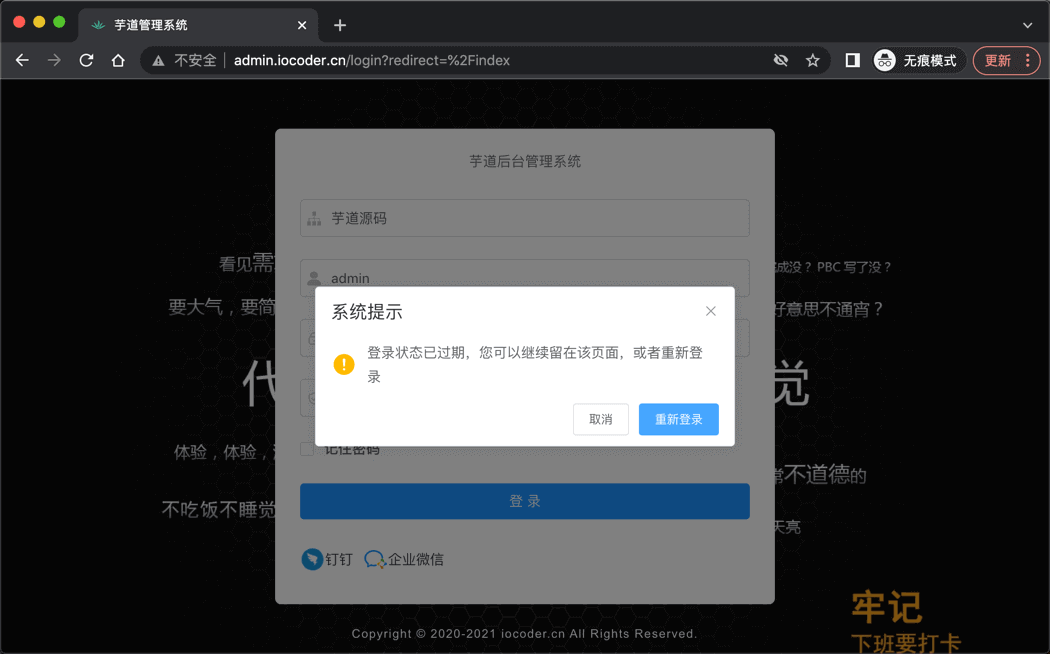
# 666. 更多说明
① 积木报表菜单,无法访问。参考 https://t.zsxq.com/vBkup (opens new window) 解决。
② 如果希望分离 Maven 依赖 lib 打包,可参考 https://gitee.com/zhijiantianya/ruoyi-vue-pro/pulls/1259/ (opens new window) 贡献。
③ Swagger 接口的转发,参考 https://t.zsxq.com/IpALd (opens new window) 解决。
